Elektronikus Pénztárgép DATECS DP-25 EU. Felhasználói Kézikönyv
|
|
|
- Erik Nemes
- 9 évvel ezelőtt
- Látták:
Átírás
1 Elektronikus Pénztárgép DATECS DP-25 EU Felhasználói Kézikönyv
2 Ez a jelölés a szelektív gyűjtést igénylő elektromos és elektronikus berendezéseket jelzi. A jelöléssel ellátott berendezést tilos vegyes hulladékgyűjtőkbe helyezni. (A jelölt berendezéseket a 2006/66/EK és a 2002/96/EK irányelv, valamint a honosító 2264/2004. (IX.23) Kormány rendelet alapján lehet szállítani, ártalmatlanítani és hulladékként kezelni) Jelen dokumentumban lévő információk külön értesítés nélkül változhatnak. Sem a dokumentum, sem annak valamely része nem sokszorisítható és továbbítható semmilyen formában és eszközzel a magyar forgalmazó PFK Kft. (2030, Érd, Ürmös u. 30.) előzetes írásos engedélye nélkül. Verzió: március V17 2
3 Tartalomjegyzék BEVEZETÉS... 4 A PÉNZTÁRGÉP HARDVER KONFOGURÁCIÓJÁNAK LEÍRÁSA... 5 DATECS DP-25 EU HARDVER KONFIGURÁCIÓ LEÍRÁSA... 5 DATECS DP-25 EU FŐBB FUNKCIONÁLIS ÉS TECHNIKAI PARAMÉTEREK... 6 PÉNZTÁRGÉP ÁLTAL KEZELT MENNYISÉGI ÉS ÉRTÉKHATÁROK... 6 A PÉNZTÁRGÉP KÜLSŐ KINÉZETE... 7 BILLENTYŰZET... 7 KICSOMAGOLÁS... 7 BE/KIKAPCSOLÁS... 7 PAPÍRTEKERCS BEHELYEZÉSE... 8 PÉNZTÁRGÉP KIJELZÉSEI... 8 A pénztárgép kijelzői... 8 Az adóügyi ellenőrző egység LED kijelzései... 8 ÜZEMMÓDOK... 8 NYUGTAKIADÁS ÉRTÉKESÍTÉS ÜZEMMÓD NAPNYITÁS Billentyűfunkciók a Nyugtakiadás üzemmódban Speciális használat a Nyugtakiadás üzemmódban Vonalkód alkalmazása a termékazonosításra X JELENTÉSEK ÜZEMMÓD Az üzemmód kiválasztása Az X Jelentések fajtái Z ZÁRÁSOK NAPI ZÁRÁS FOLYAMATA Az üzemmód kiválasztása Zárások és a hozzá tartozó jelentések típusai ADÓÜGYI ELLENŐRZŐ EGYSÉG ADATAINAK LEKÉRDEZHETŐSÉGE Az üzemmód kiválasztása Jelentés nyomtatása (dátum intervallumra) Jelentés nyomtatása (sorszám intervallumra) Napló másolása PROGRAMOZÁS ÜZEMMÓD Billentyűk funkciói a PROGRAMOZÁS üzemmódban PARAMÉTEREK ISMERTETÉSE Terméktörzs paraméterek Pénztárgép kezelők Szövegek megadása a nyugtán Konfiguráció Valuta EURÓ ÜZEMMÓDRA VALÓ ÁTÁLLÁS Felkészülési időszak beállításának módja, jellemzői Euró átállás elvégzése Átmeneti időszak jellemzői TOVÁBBI ÜZEMMÓDOK Szerviz üzemmód Tesztek Pénztárgép és AEE egység program cseréje HIBÁK ÉS ELHÁRÍTÁSUK HIBA OKOK ÉS ELHÁRÍTÁSUK BIZONYLAT MINTÁK Forint üzemmód Napnyitás, értékesítés és napzárás bizonylatai Lekérdezések, jelentések Felkészülési időszak Euró üzemmód MENÜTÉRKÉP
4 BEVEZETÉS DATECS DP-25 EU egy rugalmasan programozható elektronikus pénztárgép, amely A091 számú forgalmazási engedéllyel rendelkezik. A DP- gisztrációjára. A pénztárgép teljes kimutatást biztosít üzlettulajdonosok számára és online adatkapcsolatot biztosít az adóhatóság felé a Ez a felhasználói kézikönyv a DP-25 elektronikus pénztárgép használatához szükséges összes információt biztosítja. Részletesen leírja a pénztárgép beállításának, üzembe helyezésének és használatának lépéseit, megadja a pénztárgép technikai adatait és tároló kapacitását. Részletesen leírja az egyes üzemmódok használatát segítve ezzel az eszköz hatékony használatba vételét. ÉLVEZZE A MUNKÁT A DATECS DP-25 EU ELEKTRONIKUS PÉNZTÁRGÉPPEL! 4
5 Paraméter Hőnyomtató (2-incs méretű) Nyomtató sebesség A PÉNZTÁRGÉP HARDVER KONFOGURÁCIÓJÁNAK LEÍRÁSA DATECS DP-25 EU HARDVER KONFIGURÁCIÓ LEÍRÁSA Megjegyzés Karakterek száma egy sorban 42 Papírtekercs adatok Felhasználói képernyő Vevőkijelző Billentyűzet Tápellátás Akkumulátorok Belső óra Működési hőmérséklet Méretek Tömeg Interfészek és csatlakoztatható berendezések Epson, M-T173H 12 sor/másodperc - szélesség 57 mm - vastagság µm - tekercs átmérője max. 65 mm - Grafikus 4 soros LCD soronként 22 karakter - Grafikus 2 soros LCD soronként 16 karakter 33 billentyű Adapter - DC 9V/5A, bemenő: V 50-60Hz Li-Ion 7,4V 2000mA/h Opcionális feltöltési ideje 2,5 óra Li-Po 3,7V 180mA/h backup feltöltési ideje 1,5 óra 90 napig megtartja a dátumot és időt tápellátás nélkül. Adóügyi ellenőrző egységgel naponta szinkronizált. 0 0 C C Hossz/Magasság/Szélesség - 243/69/168 mm 0,8 kg (1 papírtekerccsel) - Kasszafiók 1 db (nyitás érzékelő kezelés is beállítható), - Vonalkód olvasó 1db - RS-232С soros port (2 db), bármelyik beállítható hogy vonalkód olvasó, mérleg, külső információs vevőkijelző kapcsolt a portra. Adóügyi ellenőrző egység (AEE) Kommunikáció DCU-500 típusú 16 GB SD kártya 2500 mah akkumulátorral (feltöltési ideje legalább 3 óra) USB 2.0 porttal és visszajelző ledekkel Adóügyi modulba integrált GPRS/3G/UMTS/HSDPA modem külső antenna csatlakozóval és antennával. 5
6 Paraméter Termékadatbázis mérete Termék nevének hossza DATECS DP-25 EU Megjegyzés Alkalmazható vonalkód típusok ÁFA típusok és gyűjtők Felhasználók száma 30 Értékesítési hely azonosítása Egy nyugtán szerepeltethető tételek száma Fizetési módok termék 30 karakter EAN-13, EAN-8, UPC, mérleg vonalkódok kezelése 1 termékhez 4 vonalkód megadhatósága 5 ÁFA csoportban csoportonként 100 forgalmi gyűjtő (500 gyűjtő) maximum 9 kasszaazonosító maximum fizetési mód: - készpénz (forintkerekítés kezeléssel) - bankkártya (maximált érték a nyugta összesen) - utalvány (túlfizetés a kerekítésbe nincs visszaadás) - csekk - egyéb Pénztárgép működési módok - Nyugtakiadás - Szerviz üzemmód - Jelentések - AEE jelentés - Zárások - Teszt - Programozás - Napnyitás Megnevezés Egységár (tételsor) maximális értéke Minimális egységár PÉNZTÁRGÉP ÁLTAL KEZELT MENNYISÉGI ÉS ÉRTÉKHATÁROK Érték Mennyiségi értékhatár 99 Bizonylatszintű gyűjtők értékhatár Napi szintű gyűjtők értékhatár Göngyölített forgalom Maximális tételszám egy nyugtán 9999 Forint érték kezelése Euró kezelési érték ± Ft ± ,99 EUR Euró üzemmódban 1 Ft 0,01 EUR Euró üzemmódban ± Ft ± ,99 EUR Euró üzemmódban ± Ft ± ,99 EUR Euró üzemmódban ± Ft ± ,99 EUR Euró üzemmódban Minden esetben egész forintra kerekítve, készpénzfizetés esetén legkisebb érme 5 Ft. Minden esetben 0,01 EUR-ra kerekítve, készpénzfizetés esetén legkisebb érték 0,01 EUR 6
7 A P KICSOMAGOLÁS Miután kivette a pénztárgépet a dobozából és eltávolította a távtartó és csomagoló anyagokat, az alábbi dokumentumok találhatóak a gép mellett: - Ez a felhasználói kézikönyv; - Pénztárgép napló. Helyezze a pénztárgépet olyan helyre, ahol a vevő és a kezelő is egy időben olvashatja a vevő, illetve felhasználói kijelzőn megjelenő információkat Ne helyezze a pénztárgépet nagyon poros vagy közvetlen napsütés által ért, esetleg sugárzó hő által érintett helyre. BE/KIKAPCSOLÁS A pénztárgép hálózati adapterrel ellátott berendezés. A hálózati adapterhez szükséges feszültség V ~50-60Hz, kimenő feszültség és áramerősség 9V/5A. A pénztárgépet ne csatlakoztassa olyan elektromos körbe, amelyen más fogyasztók is találhatóak (pl. hűtőgép, fagyasztó, fűtő berendezések, elektromos motorok stb.) A munka megkezdése előtt ellenőrizze, hogy a papírtekercs behelyezésre került-e a pénztárgépbe. A pénztárgépet bekapcsolni a billentyű megnyomásával lehet. A felhasználói kijelzőn megjelenik a főmenü: A pénztárgép főmenüjébe a gombbal térhet vissza egy-egy almenüből. A pénztárgép a bekapcsolás után a vevőkijelzőjén az Üdvözlöm! feliratot jeleníti meg. A vevőkijelző bal felső sarkában felirat jelzi, hogy a pénztárgép AEE egysége megfelelően működik. A pénztárgépet kikapcsolni a főmenüben a 0 Kikapcsolás menüpont meghívásával lehet. 7
8 PAPÍRTEKERCS BEHELYEZÉSE Távolítsa el a papírtekercs tároló fedelét; Helyezze a tekercset a számára kialakított bölcsőbe; Tekerjen le kb cm papírt a tekercsről; Zárja le a fedelet könnyed nyomással; Ha szükséges a papír további kitekerése nyomja meg a gombot ahányszor szükséges. PÉNZTÁRGÉP KIJELZÉSEI A pénztárgép két alap kijelzővel rendelkezik. Az egyik a kezelői kijelző amelynek bal oldalán az AEE jelzőfényei is elhelyezésre kerültek. A második kijelző a vevőkijelző amely 270 fokban körbeforgatható. A vevőkijelző felső sorában felirat mutatja a megfelelő AEE működési kapcsolatot az online NAV szerverrel. Az AEE három kijelző ledet alkalmaz: ZÖLD LED a tápellátás kijelzésére szolgál. Amennyiben folyamatosan világít az AEE külső tápellátást kap a pénztárgéptől. Ha villog akkor az AEE saját tápellátásról üzemel. SÁRGA LED modem állapot kijelzésére szolgál. Nem világít, ha a modem készenléti állapotban van és nincs modem kommunikációs hiba. Folyamatosan világít az AEE kommunikációs folyamata alatt és villog ha az adatkapcsolat során az adathálózat elérése hibás. PIROS LED hiba jelzésére szolgál. Ha nincs AEE működési hiba akkor nem világít. Villog, ha valamilyen AEE hiba történt. ÜZEMMÓDOK A pénztárgép különböző üzemmódok alkalmazásával teszi lehetővé a működési funkciók gyors elérését. A kezelő által kiválasztott üzemmód biztosítja az értékesítés, jelentések, napi zárás, paraméterek állításának végrehajtását. A különböző üzemmód menük kezelői jogosultsághoz kötöttek. A kézikönyv ismerteti a különböző menüket. A kezelői hibákat hibaüzenettel jelzi a pénztárgép. A főmenü a következő üzemmódok kiválasztását teszi lehetővé: Üzemmód száma Meghatározás Üzemmód száma Meghatározás 1 Nyugtakiadás 6 tiltott opció a DP25-n ez a menüpont nem érhető el 2 X - Jelentések 7 Szerviz üzemmód 3 Z - Zárások 8 Napnyitás 4 Programozás 9 Gépteszt 5 AEE jelentések 0 Kikapcsolás A kikapcsolás esetében az AEE továbbra is működik. 1.Üzemmód kiválasztása Minden egyes üzemmód kiválasztható a következő módon: - az üzemmód számának megnyomásával a billentyűzeten - a nyíl billentyűk segítségével, és megnyomásával kiválasztva a kívánt üzemmódot és megnyomva a billentyűt. A billentyűvel minden esetben ki lehet lépni a kiválasztott üzemmódból és vissza lehet térni az előző menübe. A kezelők különböző jogokkal rendelkeznek az egyes üzemmódok eléréséhez. Az egyes kezelők a következő jogosultságokkal rendelkeznek: 8
9 - Kezelő (pénztáros) csak az 1 (Nyugtakiadás) üzemmódot éri el; - Kezelő 24, 25 (pénztáros) beléphet az 1 (Nyugtakiadás), 2 (Jelentések), 5 (AEE jelentések) és 8 (Napnyitás) üzemmódokba; - Kezelő 26, 27 (pénztáros) beléphet az 1 (Nyugtakiadás), 2 (Jelentések), 3 (Zárások) ), 5 (AEE jelentések) és 8 (Napnyitás) üzemmódokba; - Kezelő (pénztáros) 25,26 rendelkezik jogosultsággal a sztornó funkcióhoz amennyiben az paraméterben beállított; - Kezelő 28, 29, 30 (üzletvezető) beléphet az 1 (Nyugtakiadás), 2 (Jelentések), 3 (Zárások), ), 5 (AEE jelentések), 8 (Napnyitás) és 4 (Programozás) üzemmódokba; - Minden kezelőnek joga van belépni a 9 (gépteszt) üzemmódba. Miután megtörtént az üzemmód kiválasztása és az üzemmód megköveteli jelszó bevitelét, akkor a pénztárgép bekéri a jelszót. A jelszó bevitele után meg kell nyomni a gombot. 9
10 NYUGTAKIADÁS Értékesítés üzemmód 1. A nyugtakiadás üzemmód kiválasztásához a főmenüben az gombot kell megnyomni. 2. A képernyőn megjelenik a jelszó bevitelét kérő kijelzés. 3. A jelszó bevitele (az alapértelmezett jelszó számok az egyes kezelőkhöz rendelten) után meg kell nyomni a billentyűt. A nyugta kiadása csak nyitott adóügyi napnál végezhető. Amennyiben nincs az adóügyi nap megnyitva, a Napnyitás szükséges hibaüzenetet írja ki a program a kezelői képernyőre. Az üzenetet C gombbal kell törölni majd meg kell nyitni az adóügyi napot. NAPNYITÁS Az adóügyi nap megnyitása szükséges bármilyen nyomtatás végrehajtása előtt. A napnyitást a meghívásával lehet végrehajtani. A napnyitáshoz a kezelőnek be kell ütnie napnyitáshoz szükséges jelszót (24-30 pénztárgép kezelő jelszava). A napnyitás funkció egy nem adóügyi bizonylatot nyomtat, amely tartalmazza a nyitott nap sorszámát és a pénztárgép grand totál értékét. Az adóügyi nap nyitását követően 24 óra múlva a program figyelmeztetést küld. Ebben az esetben a további nyugtakiadás, nyomtatás csak az adóügyi nap zárása után és egy új adóügyi nap nyitása után lehetséges. Funkció Ezek a billentyűk biztosítják a termékek illetve forgalmi gyűjtők közvetlen elérését. A billentyűkhöz rendelt törzsadatok (termékek) a táblázatban (1-8. sor) találhatóak. A kiválasztott billentyűhöz tartozó árucikk azonnal hozzáadásra kerül a gyűjtőkhöz és a nyugtához. Nulla értékű árral tárolt árutétel értékesítés nem megengedett. Az ilyen tranzakció hangjelzést és hibaüzenetet okoz, amit a "C" gombbal lehet törölni. Billentyűk: - A 4.3 táblázatban programozott 1. sor termékének eladása; or - A 4.3 táblázatban programozott 2. sor termékének eladása; - A 4.3 táblázatban programozott 3. sor termékének eladása; - A 4.3 táblázatban programozott 4. sor termékének eladása; - A 4.3 táblázatban programozott 5. sor termékének eladása; - A 4.3 táblázatban programozott 6. sor termékének eladása; - A 4.3 táblázatban programozott 7. sor termékének eladása; - A 4.3 táblázatban programozott 8. sor termékének eladása. JELENTÉSE: A gomb megnyomása előtt beütött sorszámú árutétel értékesítése. A kiválasztott árutorzs forgalmi gyűjtőjét növelve került a termék a nyugtára. Az árukód bevitelekor a tizedes vessző és az utána beütött számok figyelmen kívül hagyottak. Ha nem történik árukódbevitel, a billentyű az utolsó árutétel eladását ismétli. JELENTÉSE: Egy áru, termék kiválasztása vonalkódjának használatával. Az áru vagy termék vonalkódjának bevitele vagy beolvasása, és utána a vonalkódbillentyű 10
11 Funkció megnyomásával kerül eladásra az áru. JELENTÉSE: A billentyűzeten bevitt érték egy termék árát jelenti. Ezen billentyű megnyomásával egy termék különböző árának bevitelét lehet elvégezni. Először az árat kell bevinni, majd meg kell nyomni a billentyűt. (Miután az eladandó termék árukódja már bevitelre került.) Az értékesítés csak akkor végezhető el egyedi árral, ha az árutörzs ártípus paraméterének értéke 1 vagy 2. JELENTÉSE: A billentyűzeten bevitt érték mennyiség. Ha a pénztárgép mérleggel van összekapcsolva, ennek a billentyűnek a megnyomása adatbevitel nélkül beolvassa a mérleg által átadott mennyiségi adatot. JELENTÉSE: Az előző értékesítési tétel rontása. Amennyiben a pénztárgép konfigurációjában beállításra került (Rontás jelszó = Igen), a rontás gomb megnyomása után a gép bekéri sztornó jogosultsághoz tartozó kezelői kódot (alapértelmezett 25 vagy 26-os pénztáros). Ez a billentyűzet kombináció ad lehetőséget arra, hogy a nyugtán egy korábban felvett tételt, vagy tranzakciót lehessen sztornózni. Amennyiben a pénztárgép konfigurációjában beállításra került (Rontás jelszó = Igen), a rontás gomb megnyomása után a gép bekéri sztornó jogosultsághoz tartozó kezelői kódot (alapértelmezett 25 vagy 26-os pénztáros). Miután a kezelő megnyomta ezeket a billentyűket a pénztárgép a következő lehetőségeket ajánlja fel: - Tételsztornó az árukód megadásával ( gomb). - Tételsztornó az áru vonalkódja alapján ( gomb). A rontani kívánt tétel eladási paramétereinek beadása (termékkód, ár, mennyiség). Amennyiben a beadott adatok nem egyeznek egyetlen nyugtán lévő tétel adataival sem, a tétel rontása nem kerül végrehajtásra. Amennyiben felár, vagy engedmény tétel került rögzítésre a rontásra kerülő eladási tételhez, az is automatikusan sztornózásra kerül. Ha azonos paraméterekkel rendelkező tételek (termékkód, ár, mennyiség) kerültek megadásra, akkor a program az első felviteltől kezdődően rontja azokat le sorban. - Minden nyugtán lévő tétel rontása (a billentyűvel). Minden nyugtán szereplő tétel rontása egy nyugta megszakítást okoz, ezzel a nyugta összesen értéke nulla lesz és lezárásra kerül. A tételsztornó végrehajtásához a pénztárgép minden esetben megerősítést kér. A megnyomásával tudja a kezelő megerősíteni a tétel rontását. billentyű A gomb megnyomása töröl minden számot, amit a billentyű előtt beütöttek. Törli a felhasználói képernyőn megjelenő hibajelzést, amelyet valamelyik nem megfelelő funkcióbillentyű megnyomása okozott. JELENTÉSE: Részösszesen. A billentyű megnyomása után részösszesen érték kerül kijelzésre a kezelői és a vevő kijelzőre is. Amennyiben a részösszesen összeg lekérdezése után engedmény vagy felár kerül megadásra a részösszesen értékre történik a felár vagy engedmény számítása és ebben az esetben a részösszesen összeg nyomtatásra is kerül a felár vagy engedmény előtt. JELENTÉSE: Részösszesen más valutában. A billentyű megnyomása után részösszesen érték kerül kijelzésre. Befejezi a tételek hozzáadását a nyugtához, lezárja azt készpénzfizetéssel. Ha a billentyű megnyomása előtt a kezelő beviszi a vevő által átadott készpénz fizetőeszköz értékét a nyugta összesen kinyomtatásán túl a fizetett összeg és a visszajáró is kinyomtatásra kerül (az 5 forintos kerekítés alkalmazásával). Ha a bevitt érték kevesebb, mint a nyugta összesenje, akkor a pénztárgép készpénz részfizetésként könyveli azt. Amennyiben a nyugta értéke nem felel meg az 5 forintos kerekítés szabályainak (azaz nem nullára vagy 5 forintra végződik), akkor meg kell adni a fizetett forint összeget. Ha ezt a kezelő nem teszi meg, akkor a Nem létező érme! hibaüzenet jelenik meg. A rendszerbe nulla forint értékű kifizetés nem lehetéséges. 1 Ft értékű nyugta készpénzzel történő kifizetése esetén javasolt 5 Ft kifizetést megadni amire a 11
12 Funkció pénztárgép 5 Ft értékben ad vissza és -1 Ft kerekítést jelenít meg. A nyugta lezárásakor a vevőkijelző = után megjeleníti a nyugta összesen értékét amíg a nyugta kinyomtatása folyik és a kinyomtatás befejezését követően pár másodpercig még. Pénztártartalom kijelzése (a fő valutában). JELENTÉSE: Az első fizetési mód kiválasztása. BANKKÁRTYA Először a vevő által fizetett összeget kell bevinni, majd megnyomni a billentyűt. Az összesen összegből fennmaradó fizetetlen résznél (összesen érték csökkentve a már bevitt részfizetések összegével) magasabb fizetett érték nem vihető be. JELENTÉSE: A harmadik fizetési mód kiválasztása. CSEKK Először a vevő által fizetett összeget kell bevinni, majd megnyomni a billentyűt. Az összesen összegből fennmaradó fizetetlen résznél (összesen érték csökkentve a már bevitt részfizetések összegével) magasabb fizetett érték nem vihető be. JELENTÉSE: A második fizetési mód kiválasztása. UTALVÁNY Először a vevő által fizetett összeget kell bevinni, majd megnyomni a billentyűt. Ez a fizetési mód csak első fizetési módnak választható (ha például részfizetést kíván a vevő). Amennyiben a bevitt összeg magasabb, mint a nyugta összesenje, a túlfizetés felárként kerül feltüntetésre (nincs visszaadás). JELENTÉSE: A harmadik fizetési mód kiválasztása. EGYÉB Először a vevő által fizetett összeget kell bevinni, majd megnyomni a billentyűt. Az összesen összegből fennmaradó fizetetlen résznél (összesen érték csökkentve a már bevitt részfizetések összegével) magasabb fizetett érték visszaadott összegként készpénzben kalkulálódik. JELENTÉSE: Valutás fizetés Először a vevő által fizetett összeget kell bevinni, majd megnyomni a billentyűt. Az összesen összegből fennmaradó fizetetlen résznél (összesen érték csökkentve a már bevitt részfizetések összegével) magasabb fizetett érték visszaadott összegként készpénzben kalkulálódik. Valutával történő nullás kifizetés (nulla értékű valutával 1 Ft értékű nyugta kifizetése) nem végrehajtható. (Nulla értékű valuta átadása nem értelmezet.) Ebben az esetben a forinttal történő kifizetésnél leírtak szerint kell eljárni. Megmutatja a kasszában található összeget valutában. JELENTÉSE: Százalékos felár hozzáadása, váltópénz betét 1. Ennek a gombnak a megnyomása százalékos felárat ad a legutolsó eladott tételhez, vagy ha előtte a részösszesen billentyű került megnyomásra a részösszesen értékéhez. A bevihető százalékos felár értéke 00.00% % közötti lehet. 2. Ha nincs nyugta megkezdve, akkor a billentyű megnyomása pénztári készpénz (váltópénz) betét funkciót és bizonylatolást biztosít. Először a váltópénz betét összegét kell beírni majd megnyomni a billentyűt. JELENTÉSE: Értékkel megadott felár Összegszerű felárral megadott tétel hozzáadása a legutolsó értékesítési tételhez, vagy ha a részösszesen billentyű ( ) előzetesen megnyomásra került, annak értékéhez. JELENTÉSE: Százalékos engedmény, pénzkivét (fölözés) 1. Ezt a billentyűt megnyomva százalékos (negatív) engedmény tétel adható az előző értékesítési tételből, vagy ha a részösszesen billentyű ( ) megnyomásra került a részösszesen értékéből. A bevihető százalékos engedmény értéke 00.00% % közötti lehet. 2. Amennyiben nincs nyugta megkezdve, akkor a pénztári fölözés pénzkivét funkcióját valósítja meg. Először a kivenni kívánt készpénz összeget kell megadni, majd meg kell nyomni az engedmény ( ) billentyűt. JELENTÉSE: Értékkel megadott engedmény 12
13 Funkció Konkrét értékkel megadott engedmény levonása az előzőleg eladott értékesítési tételből, vagy amennyiben a részösszesen billentyű ( ) megnyomásra került a részösszesen értékéből. Minden a - nyugtán szereplő értékesítési tétel megmutatására szolgáló billentyűk. A nyugtán szereplő értékesítési tételeket a vagy (nyilakkal) sorban a képernyőre lehet kiíratni. vagy Ez a működési mód megengedi, hogy a kezelő: - megtekintse minden egyes tétel részleteit mennyiség, ár és áru-, terméknév - az éppen megjelenített tételt sztornózza, rontsa. Ehhez a stornó billentyűt kell megnyomni ( ). - kilépjen ebből a működési módból a törlés billentyűvel. Az értékesítés nem kerül végrehajtásra: - Ha bármelyik forgalmi gyűjtő (tranzakció-, áfa- vagy áruforgalmi gyűjtő) túlcsordult. Amennyiben a napi forgalmi gyűjtők is túlcsordultak csak Napi forgalmi zárással lehet folytatni a munkát. - Amennyiben a mennyiségi és az egységár szorzata meghaladja a tétel, vagy nyugta számára meghatározott értékküszöböt. - Amennyiben a pénztárgép számára beállításra került a logikai nyugta érték korlát, akkor ha a rögzíteni kívánt tétel meghaladja a beállított összeghatárt. A nyugta lezárása után a vevőkijelzőn a nyugta fizetendő értéke még pár másodpercig kijelzésre kerül majd ismételten az Üdvözlöm! felirat jelenik meg. Speciális használat a Nyugtakiadás üzemmódban Vonalkód alkalmazása a termékazonosításra Az áru vonalkód paramétere a következőkre használható: - Egy termék vonalkódjának beolvasása, amelynek során az áru értékesítésre kerül (értékesítési tételként nyomtatódik és hozzáadódik a nyugtához). - Vonalkód bevitele a billentyűzetről. Egy termék vonalkódjának bevitele a billentyűzetről és a vonalkód billentyű megnyomása értékesíti a tételt (hozzáadja a nyugtához és nyomtatja azt). Mérleg által nyomtatott vonalkód használata és kezelése. A mérleg által kiadott vonalkódnak az alábbi szerkezetűnek kell lennie: Vonalkód típus 2 X C C C C C W W W W W Y M a s z k Árukód mennyiség A legalacsonyabb egész rész tizedes rész helyi értékű bájt ellenőrző kód Ahol: A vonalkód X-maszkja, beállított paraméter (Programozás -> Konfiguráció -> Pénztárgép paraméterek -> Mérleg vonalkód maszk) Például: 1.Ha a Mérleg vonalkód maszk értéke 36 -ra került beállításra, akkor a pénztárgép a következő mérleg vonalkódok típusokkal képes dolgozni: 23CCCCC WWWWWY vagy 26CCCCC WWWWWY. 2. Ha a Mérleg vonalkód maszk értéke ra került beállításra, akkor a pénztárgép a következő mérleg vonalkódok típusokkal képes dolgozni: 22CCCCC WWWWWY, 24CCCCC WWWWWY, 28CCCCC WWWWWY vagy 29CCCCC WWWWWY 13
14 X Jelentések üzemmód Az üzemmód kiválasztása Ez az üzemmód a forgalmi gyűjtők nullázása nélküli jelentések, kimutatások nyomtatására szolgál. Az üzemmód elérése a következő: - A főmenüben a billentyű megnyomásával. - A képernyőn megjelenik a kezelő jelszavát bekérő üzenet. - A jelszó bebillentyűzése (ez az üzemmód a közötti kezelők számára elérhető, az alapértelmezett jelszó a kezelő sorszáma) után meg kell nyomni a billentyűt. - A kinyomtatható jelentések az alábbi menüben jelennek meg: Egy jelentés kiválasztására a nyilakat / és a billentyűt kell használni. Az X Jelentések fajtái 1.Pénztárgép forgalmi jelentés Amely tartalmazza: - napi forgalmi gyűjtők, felár és engedmény forgalmi gyűjtők - fizetési módok szerinti gyűjtők - tételsztornó tranzakciók gyűjtői - pénzkivétek és váltópénzbetétek 2. Pénztárgép- A jelentés az összes kezelőre ( billentyű) vagy csak egy konkrét pénztárosra ( billentyű) is lekérhető. A jelentés a következőt tartalmazza: - napi forgalmi gyűjtők, felár és engedmény forgalmi gyűjtők - fizetési módok szerinti gyűjtők - tételsztornó tranzakciók gyűjtői - pénzkivétek és váltópénz betétek Az egy konkrét pénztárosra történő jelentéskéréskor megadandó a lekérdezett pénztáros kódja. jelentése A jelentés a termékek adatait tartalmazza a forgalmi gyűjtőkkel. A jelentés sorszámhatárok között kérhető le. Minden egyes termék esetében kinyomtatásra kerül: - Árukód és név - eladott mennyiség - áru értékesítési forgalma 4. Termékenkénti raktárjelentés A kezelő által megadott termékkód intervallumban, minden egyes programozott termékre kinyomtatásra kerül: - Árukód és név - Árukészlet mennyisége 5. Terméklista (programozott paraméterekkel) A kezelő által megadott termékkód intervallumban, minden egyes programozott termékre kinyomtatásra kerül az árucikk törzsben megadott adata. Tartalom: ÁFA és csoportja értékesített mennyiség (gyűjtőnként) forgalom gyűjtőnként készletcsoportkódok értékesített mennyiség (készletcsoportonként) 14
15 forgalom (készletcsoportonként) 7. Raktárkezelés A menü a következő funkciókat biztosítja: - Új raktári áru készletmennyiségének megadása Megadásra került termékkódra megjelenik az aktuális készlet érték (ha nem volt megadva készlet, akkor ez az érték negatív) és megadható a beállított készlet pontos mennyisége. Az adatok megadása után lehetőség van a kinyomtatásra. - Beszállítási mennyiség hozzáadása A megadott termékkódra megjelenik az aktuális készlet értéke, ahol megadható az aktuális készlethez hozzáadni (levonni) kívánt mennyiség. Az adatok megadása után lehetőség van a kinyomtatásra. Z Zárások NAPI ZÁRÁS FOLYAMATA Az üzemmód elérése a következő: Az üzemmód kiválasztása - A főmenüben a billentyű megnyomásával - A képernyőn megjelenő kezelői jelszó bekérő üzenet. - A kezelői jelszó bevitele (a menüpontot elérő kezelő a az alapértelmezett jelszó a kezelő sorszáma) utána a megnyomása. - A megjelenő menü a képernyőn a következő: - Egy jelentés kiválasztása a nyilakkal / és a billentyű megnyomásával történik. Zárások és a hozzá tartozó jelentések típusai 1. Napi forgalmi jelentés és napzárás Miután a napi forgalmi jelentés kinyomtatásra került, a pénztárgép nullázza a forgalmi gyűjtők tartalmát: - áfa és termékkód gyűjtők; - fizetési módok gyűjtői; - a sztornó gyűjtők; - pénzkivét- és váltópénzbetét-gyűjtők. A napi forgalmi jelentés nyomtatása során a pénztárgép a jelentést és adatait az adóügyi ellenőrző egység számára is megküldi. A sikeres nyomtatás utána gyűjtők tartalma tárolásra kerül az adóügyi ellenőrző egységben. Amennyiben a pénztárgép Programozás menüpontjában az került beállításra hogy a napzárás törölje a termékek forgalmi gyűjtőit a sikeres nyomtatás nullázza a gyűjtőket. 2. Pénztárgép k forgalma A jelentés az összes kezelőre ( billentyű) vagy csak egy konkrét pénztárosra ( billentyű) is lekérhető. A következő adatok kerülnek kinyomtatásra és törlésre: - napi forgalmi gyűjtők, felár és engedmény forgalmi gyűjtők - fizetési módok szerinti gyűjtők - tételsztornó tranzakciók gyűjtői - pénzkivétek és váltópénz betétek Az egy konkrét pénztárosra történő jelentéskéréskor megadandó a lekérdezett pénztáros kódja. A jelentés termékek adatait tartalmazza a forgalmi gyűjtőkkel. A jelentés kinyomtatása után a forgalmi gyűjtők nullázásra kerülnek. A jelentés sorszámhatárok között kérhető le. Minden egyes termék esetében kinyomtatásra kerül: - Árukód és név - eladott mennyiség - áru értékesítési forgalma 15
16 Az üzemmód kiválasztása Az üzemmód eléréséhez: - A <<FŐ MENÜ>> billentyűjének megnyomásával. - A képernyőn megjelenő kezelői jelszó bekérő üzenet. : - A kezelői jelszó bevitele (a menüpontot elérő kezelő a az alapértelmezett jelszó a kezelő sorszáma) utána a megnyomása. - A megjelenő menü a képernyőn a következő: - Egy funkció kiválasztása a nyilakkal / és a billentyű megnyomásával történik. 1.Jelentés nyomtatása (dátum intervallumra) A menü lehetővé teszi a pénztárgép AEE-ben tárolt részletes adóügyi adatainak nyomtatását. A lista tartalmazza: napi forgalom és áfa gyűjtők értéke a meghatározott intervallumban; ÁFA váltás rekordok; RAM törlés adatok; Gép összesített forgalmi gyűjtő (GT). Amennyiben nem került sor még napnyitásra azt el kell végezni, ahhoz, hogy a pénztárgép nyomtathasson. Az 1. Jelentések (Dátum) menüpont kiválasztására a pénztárgép bekéri a jelentés dátum intervallumát.: A dátumhatárok bevitele (kezdő, és végdátum) és a pénztárgép kinyomtatja a jelentést: billentyű megnyomására a 2.Jelentés nyomtatása (sorszám intervallumra) A menü lehetővé teszi a pénztárgép AEE-ben tárolt részletes adóügyi adatainak nyomtatását. A lista tartalmazza: napi forgalom és áfa gyűjtők értéke a meghatározott intervallumban; ÁFA váltás rekordok; RAM törlés adatok; Gép összesített forgalmi gyűjtő (GT). Amennyiben nem került sor még napnyitásra azt el kell végezni, ahhoz, hogy a pénztárgép nyomtathasson. Az 2. Jelentések (sor.) menüpont kiválasztására a pénztárgép bekéri a jelentés dátum intervallumát.: A zárás sorszámok bevitele (kezdő, és vég) és a billentyű megnyomására a pénztárgép kinyomtatja a jelentést: 16
17 3. Napló másolása A menüpont lehetővé teszi, hogy minden tárolt napló állomány letölthető legyen az AEE erre szolgáló USB 2.0 csatlakozóján keresztül. A letöltött adatot titkosítás nélküli szöveges állományok formájában jelennek meg. Kimásolni csak lezárt napló állományt lehet, a nyitott napló állományok nem kerülnek exportálására. Először egy USB memória modult kell csatlakoztatni az AEE pénztárgép házára kivezetett csatlakozójához. Ezután ki kell választani a 2.Napló másolása menüpontot. A pénztárgép felajánlja a tárolt adatok dátum intervallumát: Miután a kezelő megadta a lekérni kívánt dátum határokat a pénztárgép megkezdi a másolást: Amennyiben van kimásolandó adat a másolás haladásjelzőjén, nyomon követhető a folyamat: Amennyiben nincs kimásolható adat a megadott dátum intervallumban a pénztárgép hibaüzenetet küld: Ha nincs USB modul csatlakoztatva a pénztárgép hibaüzenetet küld: PROGRAMOZÁS ÜZEMMÓD Amennyiben a pénztárgépét saját maga programozza, figyelmesen olvassa el ezt a fejezetet. PROGRAMOZÁS üzemmód lehetőséget ad arra, hogy a csoportokba szervezett paraméterekkel beállítható legyen a pénztárgép kívánt működése. A paraméterek egy menürendszeren keresztül érhetőek el. A paraméterek megjelennek a kijelzőn és átírhatóak. A PROGRAMOZÁS üzemmód kiválasztása a következő: 1.Kapcsolja be a pénztárgépet. A főmenü jelenik meg: 2. Nyomja meg a billentyűt. 3. A jelszó bevitele után (alapértelmezett - 30) a billentyű megnyomása. 4. A képernyőn megjelenik a programozás menü, amelyből kiválasztható a változtatni kívánt paraméter: 1 Termékek programozása Pénztárosok (kezelők) 2 programozása 3 Szövegek programozása 4 Konfiguráció programozása 5 Valuta programozása 5. A paraméterek értéke programozás üzemmód billentyűfunkcióival módosítható. Minden programozható paraméter adatmezőkkel rendelkezik, melyek meghatározzák a paraméter karakterisztikáját, tulajdonságait. Néhány paraméternek több mint egy adatmezője is van. Például a termékek árutörzsének akár adatrekordja is lehet ami a maximális árutörzs méret, és minden egyes termék törzsadatrekord különböző adatmezőket tartalmaz megnevezés, ár, áfa, stb. Az értékesíthető cikkek, a kezelők, a billentyűkhöz rendelt funkciók, valamint a felárak és engedmények programozása során a kezelőnek először a módosítani kívánt rekord sorszámát kell beírnia. Néhány példa cikkek programozása esetén: először egy cikkszámot kell választani (ez egy 1 és közötti szám); pénztárosok (kezelők) programozása esetén: először egy kezelőszámot kell választani (ez egy 1 és 30 közötti szám); 17
18 A rekord sorszámát a következő módokon lehet kiválasztani: - Jelölje ki a rekordszámhoz tartozó mezőt, írja be a rekordszámot, és nyomja meg a billentyűt; - Jelölje ki a rekordszámhoz tartozó mezőt, aztán a és billentyűkkel léptesse a rekordszámot lefelé vagy felfelé; - Nyomja le a és a billentyűt (ezekkel a korábban beprogramozott rekordok között lépkedhet). Egy programozási menübe lépve a pénztárgép megjeleníti a menüben módosítható mezőket. (Ha különböző rekordok vannak a menüben az első lesz automatikusan kijelölve.) A kezelő a és a billentyűvel léptetheti az egyes mezők értékét, illetve a kívánt értéket a számbillentyűkkel is beviheti. A gomb megnyomására a pénztárgép kijelöli a következő programozható mezőt. A módosított értékek mentéséhez végig kell lépegetnie a rekord összes mezőjén, és a billentyűvel mentenie kell a módosításokat. Ha nem szeretné menteni a módosításokat, a billentyűt nyomja le. A kezelői kijelzőn minden esetben megjelennek az új értékek, amik megfelelősége így ellenőrizhető, mielőtt mentené őket. Az igen/nem típusú mezőkbe az 1 érték felel meg az igennek, a 0 pedig a nemnek. Emellett a nyílbillentyűkkel is módosítható ezen mezők értéke. A karakteres és a számjegy típusú mezők is szerkeszthetők. Ha egy mező értéke numerikus, sok esetben csak egy bizonyos tartományból választható meg az értéke (erről a paraméterek ismertetése nyújt tájékoztatást). Ha karakteres mezőről van szó, a pénztárgép által támogatott karaktere mindegyike megadható az ábécé betűin kívül beleértve a különleges karaktereket (például írásjelek) és a számjegyeket is. Billentyűk funkciói a programozás mód szimbólum típusú mezőinek szerkesztése közben: Lépés a következő karakterre Visszatérés az előző karakterre A kurzortól jobbra elhelyezkedő karakter törlése Lépés a mező végére Váltás a számjegyek, valamint a latin és a cirill ábécék között Érték rögzítése A kurzortól balra elhelyezkedő karakter törlése Lépés a mező elejére Váltás kisbetűk és nagybetűk között Mezőérték törlése Nyomtatásban a karakter speciális jelentéssel bír: a programozás során a ^ karakter utáni betű vastagon (félkövéren) nyomtatódik ki, az első ^ karakter pedig nem nyomtatódik. Az alábbi ábrák az egyes karakterek elhelyezkedését ismertetik: Latin ábécék Számjegyek Karakteres mezők szerkesztésekor az egyes karakterek kiválasztásához többször le kell nyomni a megfelelő billentyűt gyors egymásutánban. Ha egy ideig nem nyomja le újra a billentyűt, a kurzor továbblép a következő karakterpozícióra (hasonlóan a mobiltelefonok billentyűzeteihez). 18
19 PARAMÉTEREK ISMERTETÉSE 1. Terméktörzs paraméterek A pénztárgép cikk adatait képes tárolni. Minden termékhez, árucikkhez az alábbi mezők tartoznak: Jelentés Értékkészlet Megjegyzés 1 Cikkszám (termékkód) Max. 6 számjegy A cikk azonosítószáma (1 és közötti érték) 2 Név (megnevezés) Max. 30 karakter Alapértelmezett érték: üres 3 Áfakód 1 5 Alapértelmezett: 0 0 esetén a cikk nem vehet részt tranzakciókban vonalkód Max. 13 számjegy Alapértelmezett: vonalkód Max. 13 számjegy Alapértelmezett: vonalkód Max. 13 számjegy Alapértelmezett: vonalkód Max. 13 számjegy Alapértelmezett: 0 8 Ár Max. 9 számjegy Alapértelmezett: Ár típusa 0 2 0: Csak a beprogramozott áron értékesíthető 1: A beprogramozott ár mellett szabad áron is értékesíthető 2: A beprogramozott ár mellett olcsóbban is értékesíthető 10 Gyűjtőkód (Áfa gyűjtő) 0 99 Alapértelmezett: 0 11 Készletcsoportkód 1 9 Alapértelmezett: 1 (Leltár csoport). Az adatok bevitele után a program rékérdez a rögzítésre. Az adatrögzítéssel együtt a termék adatai is kinyomtatásra kerülnek. A cikkárak bármikor módosíthatók. A cikknév és az áfakód azonban csak napi zárás és napi jelentés után módosítható. A napi zárást kísérő napi jelentés elkészülte után minden cikkparaméter módosítható. Új cikket az ** ÚJ CIKK ** módban vehet fel, ami kétféleképp is aktiválható: Írjon be egy be nem programozott cikkszámot a «Cikkszám» mezőbe, és nyomja meg a billentyűt. A Cikkszám mezőben nyomja le a gombot. Ekkor megjelenik az első be nem programozott cikkszám rekordja. Példa egy termék programozására 10-es árukóddal, Kenyér néven és 114 Ft-os áron - Lépjen be a programozás üzemmódba a billentyű megnyomásával a főmenüben. - Üsse be a jelszót (alapértelmezett - 30) és nyomja meg a billentyűt. - A megjelenő programozás menüben nyomja meg az billentyűt ezzel kiválasztva a termékprogramozást; - Üsse be a számot és nyomja meg a billentyűt; - Nyomja meg a billentyűt a következő adatmezőre lépéshez; - Írja be a Kenyér szót az alábbi billentyűk lenyomásával: K betű átváltás kisbetűkre e betű 19
20 n betű y betű - é betű r betű Ha a kijelzőn a Kenyér szó olvasható, megfelelően programozta be a nevet. Ha hibát vét a gépelésben, a gombbal léphet vissza, és újra beírhatja a hibás karaktert. Nyomja le az 1 5 billentyűk közül az áfakódnak megfelelőt, majd a billentyűt. A név nyugtázásához és a következő mezőre lépéshez nyomja meg a billentyűt. Ha vonalkódos a termék, billentyűzeten is beírhatja a vonalkódot, de vonalkódolvasóval is beolvastathatja. Lépjen a következő mezőre a billentyű négyszeri lenyomásával. - Üsse be számokat, és nyomja meg a billentyűt; Az alábbi mezők értékét ne módosítsa, csak nyomja le négyszer a billentyűt. Nyomja le a billentyűt az adatok mentéséhez. A pénztárgép nyomtat egy visszaigazolást a cikkről. 2. Pénztárgép k Paraméter neve Értékkészlet Meghatározás 1 Kezelő (pénztáros) 1-30 száma 2 Kezelő (pénztáros) neve maximum 20 karakter Alapértelmezett: PÉNZTÁROS NEVE XX (xx a kezelő sorszáma) 3 Kezelő (pénztáros) jelszava maximum 8 számjegy Alapértelmezett: megegyezik a kezelő számával. Mintapélda a 10- A főmenüben a billentyű megnyomásával lépjen be a programozás üzemmódba. Írja be a jelszót (a gyári jelszó: 30), és nyomja le a gombot. Nyomja le a billentyűt a kezelők programozásának kezdeményezéséhez. Nyomja le a és a billentyűt (az érték a billentyűvel is megadható). Lépjen a következő mezőre a billentyű lenyomásával. 20
21 Írja be a kezelő nevét (a példában Lázár) az alábbi billentyűkkel: A kezelő jelenlegi nevének törlése L betű átváltás kisbetűkre á betű z betű á betű r betű Ha a kijelzőn az Lázár szó olvasható, megfelelően programozta be a nevet. Ha hibát vét a gépelésben, a gombbal léphet vissza, és újra beírhatja a hibás karaktert. A név nyugtázásához és a következő mezőre lépéshez nyomja meg a billentyűt. Ha jelszót szeretne cserélni, írja be az új jelszót. Lépjen a következő mezőre a billentyű lenyomásával. Nyomja le a billentyűt az adatok mentéséhez. A pénztárgép nyomtat egy visszaigazolást a cikkről. 3. Szövegek megadása a nyugtán A pénztárgép maximum 4 reklámsor nyomtatását teszi lehetővé. Minden egyes sor maximum 42 karakter hosszú lehet. Sor száma Meghatározás Alapértelmezett szöveg 1 Az első sor a nyugta láblécén 2 A második sor a nyugta láblécén 3 A harmadik sor a nyugta láblécén 4 A negyedik sor a nyugta láblécén ÜRES Az adatok megadása után a program rákérdez, hogy a kezelő kívánja-e nyomtatni a beállított paramétereket. 4. Konfiguráció 4.1. Pénztárgép paraméterek Meghatározás Érték Megjegyzés 1 A pénztárgép logikai száma a boltban Alapértelmezett: 1 2 Jelszavak használata IGEN, NEM Alapértelmezett: NEM A mező értéke csak a napi zárás és a napi jelentés elkészítése után módosítható. 3 Sztornó jelszó IGEN, NEM Alapértelmezett: NEM 4 Kasszafiók vezérlés IGEN, NEM IGEN: Pénzfiók kinyitása a nyugták lezárása után (a billentyűkkel) NEM: Pénzfiók kinyitása fizetés után Alapértelmezett: NEM 5 Automatikus kijelentkezés IGEN, NEM Alapértelmezett: NEM 6 Cikkértékesítések nullázása IGEN, NEM IGEN: engedélyezett az egyes cikkek forgalma 21
22 Meghatározás Érték Megjegyzés (Terméktörzs törlés) nullázódik a napi zárás és a napi jelentés elkészítése után. NEN: tiltott az egyes cikkek forgalma csak az Értékesített cikkek jelentés elkészítése után nullázódik. Alapértelmezett: IGEN 7 Vonalkód maszk Max. 10 Alapértelmezett: üres (nem kezeli a mérlegek által számjegy, vagy nyomtatott vonalkódokat) üres 8 Automatikus kikapcsolás (ha saját áramforrásról üzemel a pénztárgép) 9 Háttérvilágítás kikapcsolása (ha saját áramforrásról üzemel a pénztárgép) Alapértelmezett: 10 Alapértelmezett: 1 10 Kasszafiók riasztás 0-99 Alapértelmezett: 0 Csak akkor érvényes az itt megadott kód, ha a 4. paraméter IGEN. Ha az érték 0 akkor a kasszafiók kinyitásakor nincs figyelmeztető jelzés. Ha a paraméter nagyobb mint 0 akkor a kassza nyitottságának idejét mutatja. Az idő letelte után kb. 2 mp.-es riasztó jelzés hallható. A kasszafiók zárására a riasztás abbamarad. Az adatok megadása után a program rákérdez, hogy a kezelő kívánja-e nyomtatni a beállított paramétereket. 4.2.Nyugta paraméterek Jelentés Érték Megjegyzés 1 Nyomtatás intenzitás 0 20 Alapértelmezett: 10 2 Nyugta korlát Alapértelmezett: 0 A nullától eltérő összeg a nyugtán maximum kiadható értéket mutatja. Az adatok megadása után a program rákérdez, hogy a kezelő kívánja-e nyomtatni a beállított paramétereket. A cikkek gyors kijelölését segíti a pénztárgép,, és billentyűje. A 2. mezőben beállítható, hogy egyegy billentyű lenyomása mely cikk értékesítését jelentse. Jelentés Értékkészlet Megjegyzés 1 Gyorsbillentyű 1 8 száma Az 1 4 billentyűk a,, és billentyű lenyomásának felelnek meg. Az 5 8 billentyűk a,, és billentyűszekvenciáknak felelnek meg. 2 Cikkszám Max. 6 Alapértelmezett: az 1 8 termékkód (Termékkód) számjegy Az adatok megadása után a program rákérdez, hogy a kezelő kívánja-e nyomtatni a beállított paramétereket. 4.4 A <- A paraméter kiválasztása után a pénztárgép először a billentyű paramétereinek módosítását kínálja fel. A és a billentyűvel módosíthatók a billentyű paraméterei. Mindkét billentyűhöz két mező tartozik: Jelentés Érték Megjegyzés 1 Százalékos felár/engedmény 0.00% 99.99% Alapértelmezett: Értékkel megadott felár/engedmény Alapértelmezett: 0.00 Az adatok megadása után a program rákérdez, hogy a kezelő kívánja-e nyomtatni a beállított paramétereket. 22
23 4.5. Kommunikáció Perifériák A menüelem kiválasztása után meg kell adnia, hogy a COM1 vagy a COM2 port paramétereit szeretné-e módosítani. A COM-port kiválasztása után az alábbi paraméterek állíthatók be. Meghatározás Érték Alapértelmezett A COM-portra NEM : nincs csatlakoztatott eszköz NEM csatlakozó eszköz típusa Szkenner: Vonalkódolvasó csatlakozik a porthoz Mérleg: Mérleg csatlakozik a porthoz Kijelző: Külső kijelző csatlakozik a porthoz Kommunikációs sebesség 1200 bps; 2400 bps; 4800 bps; 9600 bps; bps; bps; bps; bps; bps; bps; 1200 bps Ha mérleget csatlakoztat a pénztárgéphez, a 2. arra a kommunikációs sebességre kell beállítani, ami a mérlegen van beállítva (erről a mérleg dokumentációjában tájékozódhat; DATECS-mérlegek esetén pedig a 4800 értéket kell beállítani). Az adatok megadása után a program rákérdez, hogy a kezelő kívánja-e nyomtatni a beállított paramétereket. 5. Valuta Bevihető a valuta (euró) váltási értéke. Megjelenik az árfolyam amit a TOTÁL gomb megnyomásával újra meg lehet adni. Az adatok megadása után a program rákérdez, hogy a kezelő kívánja-e nyomtatni a beállított paramétereket. 23
24 EURÓ ÜZEMMÓDRA VALÓ ÁTÁLLÁS A DP-25 pénztárgép automatikusan kezeli az Euróra való átállás folyamatát. A pénztárgépen a szerviz üzemmódban van lehetőség szervizes jogosultsággal beállítani az Euró üzemmód váltás dátumát. Alapértelmezésben ez A felkészülési időszak előtt is van lehetőség Euróval fizetni. A felkészülési időszak a beállított Euró váltási időszak előtt 12 hónappal automatikusan aktiválódik. A pénztárgép továbbra is minden értéket, gyűjtőt forintban tart nyilván, de a nyugtákon automatikusan feltüntetésre kerül a beállított Euró árfolyam és azzal átszámolt érték, továbbá nem csak forintban, hanem Euróban történő visszaadásra is lehetőség van. Erre a visszaadás kiszámításakor a program automatikusan rákérdez. Alapértelmezésként forintban ad vissza, de a (*) karakterre Euró visszaadása történik. Euróban csak akkor van visszaadásra lehetőség, ha a kasszában van megfelelő Euró mennyiség. Ha nincs a program hibaüzenetet küld az Euróban történő visszaadásra. Vegyes visszaadásra (Forint és Euró) nincs lehetőség. A pénztárjelentés és pénztáros jelentések már tartalmazzák az Euróval fizetett értékeket. A napi forgalmi jelentés, és a többi jelentés továbbra is forint alapon kerül kinyomtatásra. Euró átállás elvégzése A napnyitáskor a program ellenőrzi, hogy az Euró váltás dátuma bekövetkezett-e. Ha igen akkor üzenetet küld, amiben rákérdez az Euró átállásra. Ha a kezelő C gombot nyomva elveti azt, kikapcsol a pénztárgép. Munkavégzés nem folytatható. Ha a kezelő a TOTÁL billentyűt nyomja meg akkor kinyomtatásra kerül az Euró mód beállítás bizonylat. Ezután az átállás megtörtént napnyitás funkcióval folytatható a munkavégzés. Az Euróra történő átállás után minden bevétel Euróban kerül rögzítésre, a forgalmi gyűjtők, napi gyűjtők áfa gyűjtős, termék eladási gyűjtők is mind Euróban kerülnek tárolásra és két tizedesre kerekítve kijelzésre. A korábban beállított forint kerekítés az Euró üzemmódban az Euró értékekre hatástalan. Az átmeneti időszak alatt a pénztárgép alapvetően Euró alapon működik. A korábbi valuta váltó gombbal azonban lehet forinttal fizetni. Visszaadásra viszont Euróban van lehetőség (a forint kivonása a cél, ezért forintban már nem ad vissza a gép). Fontos azonban, hogy az Euró átállás elvégzése után a valuta árfolyamot inverz módon kell beállytani (tehát hány euró tesz ki egy forintot). Hasznos lehet a Shift + * alkalmazása ami kijelzi a nyugta összegét forintban. 24
25 TOVÁBBI ÜZEMMÓDOK Szerviz üzemmód A szerviz üzemmód a pénztárgép speciális technikai funkcióinak végrehajtását szolgálja. Alkalmazását a pénztárgéptechnikus végzi. A részeltes leírása a DP25 technikai funkcióit ismertető technikai kézikönyvben található. Tesztek A Teszt üzemmódot a főmenüben lenyomott 8 billentyűvel érheti el. Ezt követően a tesztek a hozzájuk rendelt billentyűkkel hajthatók végre: Teszt száma Ismertetés Nyomtatóteszt. A pénztárgép nyomtatójának és sorhibájának tesztelésére szolgál. 1 A kijelzők ponthibáinak kiszűrésére minden képpont bekapcsolása megtörténik. A sikeres tesztről nem adóügyi bizonylatot nyomtat a gép. 2 A billentyűk tesztelése után a működésről a gép nem adóügyi bizonylatot nyomtat. 3 4 RAM memória tesztje A pénztárgép napi RAM tárolójának tesztelése után nem adóügyi bizonylatot nyomtat. 25
26 Flash-memória tesztje A pénztárgép nem felejtő flash memóriájának a tesztje. A program a kijelzőn végigköveti az a memória teszt folyamatát. A teszt végén a sikerességről nem adóügyi bizonylatot nyomtat. 5 6 Órateszt megjelenik, és egy percig vagy egy billentyű lenyomásáig látható marad a pontos dátum és idő. A tesztről nem készül nyomtatási kimenet. Soros port tesztje A soros port tesztjéhez a szervizes egy speciális csatlakozót alkalmaz, amin keresztül a gép le tudja ellenőrzini yz adatcsere hibamenetességét. 7 GPRS Teszt Az AEE egységben elhelyezett modem és SIM kártya tesztje. A teszt lapon látható, hogy a SIM kártya PIN kódja megfelelő, valamint mi a kártya IMSI regisztrációs száma. A GSM hálózathoz való kapcsolódást a GSM Regisztráció mutatja (melyik hálózathoz csatlakozik a kártya) és a GSM jel értéke is kijelzésre kerül. A GPRS/PPP kapcsolat és a Kapcsolat mutatja, hogy a NAV szerverhez történő kapcsolódási beállítások és a NAV VPNbe történő regisztráció sikeres volt-e Akkumulátor teszt A kezelő kijelzőjén megjelenik a fő akkumulátor (ha beépítésre került) és a RAM akkumulátor feszöltsége. A tesztről nem készül nyomtatási kimenet. Teljes teszt Az 1 5, és a 10,15-ös számú teszt végrehajtása. A 10 és 15 számú teszt a kripto csip tesztje. A megjelenő verziószám a kripto csip verziószáma. 26
27 11 12 Ciklikus teszt Az 1 5, és a 10,15-ös számú teszt végrehajtása. A 10 és 15 számú teszt a kripto csip tesztje. A megjelenő verziószám a kripto csip verziószáma. A teszt utolsó sora tartalmazza a pénztárgép program verzióját és ellenőrző összegét. USB Disk Az USB csatlakozóba behelyezet USB Pend Drive-ot ellenőrzi és teszteli. A tesztek nyomtatást használnak, tehát csak nyitott nap esetén képesek azt elvégezni. Pénztárgép és AEE egység program cseréje A pénztárgép AEE egységének és a pénztárgép működtető programja kizárólag a NAV szerveréről frissíthető. A NAV által indított parancsra a pénztárgép háttérben letölti az aktuális AEE és/vagy pénztárgép programot. A letöltés közben a gép teljes funkcionalitással működik, használható. A programfrissítés csak a napi zárás után történik meg. A program érvénybe lépéséhez, tehát napi forgalmi jelentést kell nyomtatni (még a régi programmal) és ezután jelenik meg a Firmware frissítés üzenet, amiközben az AEE végrehajtja a programcseréket (a saját és a pénztárgép program esetében is). Eközben a pénztárgép nem használható a folyamat nagyjábol 3-5 percig tart. A folyamat teljesen automatikus. 27
28 HIBÁK ÉS ELHÁRÍTÁSUK Hiba Hiba okok és elhárításuk 1. Nem végrehajtható A lenyomott billentyűk nem értelmezhetők parancsként. 2. Termékkód nem létezik! Érvénytelen cikkszám. Adjon meg egy érvényes cikkszámot. 3. ÁFA csoport letiltva Kísérlet értékesítésre egy tiltott áfa kóddal. 4. Hibás paraméter A bevét paraméter érték nem megfelelő. 5. Nincs ár Adja meg a cikk árát (például egy szabadáras cikk esetén). 6. Mennyiség*Egységár túlcsordulás Új mennyiség és/vagy egységár bevitele szükséges. 7. Termék forgalom gyűjtő túlcsordulás Készítsen egy termék forgalmi jelentést nullázással 8. Termék mennyiség gyűjtő túlcsordulás Készítsen egy termék forgalmi jelentést nullázással 9. Pénztárgép gyűjtő túlcsordulás Készítsen egy napi jelentést 10. Nyugta forgalmi gyűjtő túlcsordulás Elérte az egy vevői nyugtán rögzíthető tételek maximális számát. Zárja le a nyugtát, és nyisson egy újat. 11. Nyugta nyitva! Megpróbált kilépni az értékesítési üzemmódból, miközben nyitva volt egy vevői nyugta. 12. A nyugta lezárva! A tranzakció, amit a kezelő végre akart hajtani nem hajtható végre, mert a nyugta már lezárásra került. 13. Nem létező érme! A kezelő megpróbált TOTÁL gombbal lezárni egy nyugtát (készpénzfizetés a nyugta összesen értékével), de nincs olyan érme a pénztárgépen beállított kerekítési szabály szerint amivel ez kifizethető (az 5 forint alatti érmék kivonásra kerültek). C gombbal törölni kell a hibaüzenetet, majd meg kell adni a megfelelő forint összeget a fizetéshez. 14. Nincs készpénz! A megadott mennyiség nagyobb a gyűjtőben lévő mennyiségnél (pénzkivét esetén) 15. Fizetés indítva Értékesítési kísérlet fizetés közben. Zárja le a nyugtát, és nyisson egy újat, vagy sztornózza a nyugtát, és ismételje meg az értékesítési tranzakciót. 16. Nincs eladási tétel A kezelő sztornót indított miközben nincs nyitott nyugta vagy sztornózható tétel. 17. A nyugtán kezelt tételek száma elérte a maximumot. További tétel nem adható a nyugtához. Zárja le és kezdjen új nyugtát. 18. Nincs értékesítési tétel! A sztornó nem hajtható végre, mert nincs rontható tétel. 19. Nem létező művelet! A bevitt értékesítési vagy sztornó adat nem megfelelő. Helyes adatok kell bevinni. 20. Adatbázis megtelt! Újabb termék nem vihető fel az árutörzsbe. 21. Vonalkód már létezik A bevitt vonalkód már más terméknél használatban van. (termékek programozása) 22. Vonalkód nem létezik! A bevitt vonalkód nincs tárolva az árutörzsben. (nyugtakiadás) 23. Terméktörzs adatbázis hiba! A törzsadat szerkezete sérült. Megsérült az adatbázis szerkezete. Pénztárgépszervizt kell hívni. 24. Termékkód nem található! A bevitt termékkód nem létezik a termék adatbázisban. 25. Nincs papír! Cseréljen pénztárgép szalagot 26. Papírvég következik Cseréljen pénztárgép szalagot 27. Bizonylat megszakítva Ismételje meg a műveletet órát meghaladó adóügyi nap! Végezzen napzárást. 29. Napnyitás szükséges Nyisson adóügyi napot. 30. Az eszköz nincs regisztrálva Az AEE nem került még élesítésre. Pénztárgépszervizt kell hívni 31. Nincs AEE kapcsolat Pénztárgépszervizt kell hívni 32. AEE kommunikációs hiba Pénztárgépszervizt kell hívni 33. AEE kommunikáció időtúllépés Pénztárgépszervizt kell hívni 34. AEE nem fogadókész Az AEE a pénztárgép alkalmazástól nem fogad parancsokat. Ez rövid ideig üzemszerűen fennállhat, ha például gép újraindulás, akkumulátor csere történt. Ilyenkor a gép kikapcsol a C billentyű megnyomására (amivel a hibaüzeneteket törölni lehet). Ha 5 percen túl is fennáll az üzenet, a pénztárgépszervizet kell hívni. 35. NAV - Pénztárgép blokkolás. Pénztárgépszervizt kell hívni 28
Előszó 4 Technikai paraméterek: 5 1 Általános leírás 6
 TARTALOM Verzió szám: 1.1 Előszó 4 Technikai paraméterek: 5 1 Általános leírás 6 1.1 Pénztárgép részei 6 1.2 Billentyűzet 7 1.3 Kijelzők 9 1.4 A pénztárgép feszültség ellátása 9 1.5 Papírszalag csere 9
TARTALOM Verzió szám: 1.1 Előszó 4 Technikai paraméterek: 5 1 Általános leírás 6 1.1 Pénztárgép részei 6 1.2 Billentyűzet 7 1.3 Kijelzők 9 1.4 A pénztárgép feszültség ellátása 9 1.5 Papírszalag csere 9
6 Nyugta befejezése 37
 Verzió szám: 4. TARTALOM Előszó 3 Általános leírás 5. Pénztárgép részei 5. Billentyűzet 5.3 A pénztárgép feszültség ellátása 7.4 Papírszalag csere 8 Menü elérése 9 3 Menük tartalma 0 3. Jelentések elérése
Verzió szám: 4. TARTALOM Előszó 3 Általános leírás 5. Pénztárgép részei 5. Billentyűzet 5.3 A pénztárgép feszültség ellátása 7.4 Papírszalag csere 8 Menü elérése 9 3 Menük tartalma 0 3. Jelentések elérése
HRC ONLINE PÉNZTÁRGÉP KEZELŐI LEÍRÁS HASZNÁLATI ÚTMUTATÓ
 HRC ONLINE PÉNZTÁRGÉP KEZELŐI LEÍRÁS HASZNÁLATI ÚTMUTATÓ V.2-es szoftverhez HRC ONLINE pénztárgép az érvényes előírásoknak megfelelően működik: EURO bevezetése előtti Ft üzemmódban EURO bevezetése előtti
HRC ONLINE PÉNZTÁRGÉP KEZELŐI LEÍRÁS HASZNÁLATI ÚTMUTATÓ V.2-es szoftverhez HRC ONLINE pénztárgép az érvényes előírásoknak megfelelően működik: EURO bevezetése előtti Ft üzemmódban EURO bevezetése előtti
March 2005-10MA013240 ELEKTRONIKUS PÉNZTÁRGÉP. Fasy Junior KEZELÕI KÉZIKÖNYV
 March 2005-10MA013240 ELEKTRONIKUS PÉNZTÁRGÉP Fasy Junior KEZELÕI KÉZIKÖNYV Elektronikus pénztárgép Junior Kezelői kézikönyv 2005 MÁRCIUS Ez a pénztárgép a CE jelölés alapján megfelel a legszigorúbb minőségi
March 2005-10MA013240 ELEKTRONIKUS PÉNZTÁRGÉP Fasy Junior KEZELÕI KÉZIKÖNYV Elektronikus pénztárgép Junior Kezelői kézikönyv 2005 MÁRCIUS Ez a pénztárgép a CE jelölés alapján megfelel a legszigorúbb minőségi
SAM4S & SAMSUNG. ER-350F Elektronikus pénztárgép. Kezelési útmutató PÉ NZTÁRGÉ PCENTRUM
 PÉ NZTÁRGÉ PCENTRUM ALT CASH KFT. 1146. BUDAPEST, THÖ KÖ LY Ú T 53. TEL.:(36) 1-252-4338, 1-220-8550, 1-383-3928 Fax: (36) 1-422-0779 E-mail: info@penztargepcentrum.hu Honlap: www.penztargepcentrum.hu
PÉ NZTÁRGÉ PCENTRUM ALT CASH KFT. 1146. BUDAPEST, THÖ KÖ LY Ú T 53. TEL.:(36) 1-252-4338, 1-220-8550, 1-383-3928 Fax: (36) 1-422-0779 E-mail: info@penztargepcentrum.hu Honlap: www.penztargepcentrum.hu
Év zárása és nyitása 2015-ről 2016-ra
 Év zárása és nyitása 2015-ről 2016-ra Ebben az évben a megszokottól eltérően, új programot kell telepíteni. Ennek lépései: 1. lépjen ki a DszámlaWIN programból (FONTOS!). Amennyiben hálózatban használják
Év zárása és nyitása 2015-ről 2016-ra Ebben az évben a megszokottól eltérően, új programot kell telepíteni. Ennek lépései: 1. lépjen ki a DszámlaWIN programból (FONTOS!). Amennyiben hálózatban használják
ER-320F Az Euró előírásoknak megfelelő, környezet barát (ROHS), újrahasznosítható pénztárgép. Felhasználói kézikönyv
 ER-320F Az Euró előírásoknak megfelelő, környezet barát (ROHS), újrahasznosítható pénztárgép Felhasználói kézikönyv FIGYELEM! Az Ön által megvásárolt termék újrahasznosítható, ezért életciklusának végén
ER-320F Az Euró előírásoknak megfelelő, környezet barát (ROHS), újrahasznosítható pénztárgép Felhasználói kézikönyv FIGYELEM! Az Ön által megvásárolt termék újrahasznosítható, ezért életciklusának végén
I. A pénztárgépekre vonatkozó műszaki követelmények
 3. melléklet a 3/2013. (II. 15.) NGM rendelethez I. A pénztárgépekre vonatkozó műszaki követelmények A) 1. A pénztárgépnek alkalmasnak kell lennie a készpénzzel történő fizetések kimutatására, rögzítésére
3. melléklet a 3/2013. (II. 15.) NGM rendelethez I. A pénztárgépekre vonatkozó műszaki követelmények A) 1. A pénztárgépnek alkalmasnak kell lennie a készpénzzel történő fizetések kimutatására, rögzítésére
TARTALOMJEGYZÉK Üzemeltetési feltételek... 4 Műszaki adatok... 4 A pénztárgép tartozékai... 4 Kezelői kulcsállások... 5 A gép kijelzője...
 TARTALOMJEGYZÉK Üzemeltetési feltételek... 4 Műszaki adatok... 4 A pénztárgép tartozékai... 4 Kezelői kulcsállások... 5 A gép kijelzője... 5 A gép billentyűzete... 6 A pénztárgép előkészítése... 7 Nyomtatási
TARTALOMJEGYZÉK Üzemeltetési feltételek... 4 Műszaki adatok... 4 A pénztárgép tartozékai... 4 Kezelői kulcsállások... 5 A gép kijelzője... 5 A gép billentyűzete... 6 A pénztárgép előkészítése... 7 Nyomtatási
Számlázás: - Számlázás/Számlakészítés: xml importtal fogadható adatok bővítése.
 Verzió leírások 5.12. (2016.06.14.) - Törzsadatok/Terméktörzs: fix eladási ár rögzítése esetén számlakészítéskor nem írható át a nettó ár, ha a bekérdezni lehetőség jelölőnégyzete üres. - Beállítások/Beállítások/Számlázás
Verzió leírások 5.12. (2016.06.14.) - Törzsadatok/Terméktörzs: fix eladási ár rögzítése esetén számlakészítéskor nem írható át a nettó ár, ha a bekérdezni lehetőség jelölőnégyzete üres. - Beállítások/Beállítások/Számlázás
Ellipse, Rhombus Tartalomjegyzék
 Tartalomjegyzék Előszó Technikai jellemzők Bekapcsolás Kikapcsolás Billentyűzet Papírszalag cseréje Napnyitás Tételek rögzítése Visszajáró kiszámítása Szorzás Azonnali sztornó Tétel sztornó Nyugta-megszakítás
Tartalomjegyzék Előszó Technikai jellemzők Bekapcsolás Kikapcsolás Billentyűzet Papírszalag cseréje Napnyitás Tételek rögzítése Visszajáró kiszámítása Szorzás Azonnali sztornó Tétel sztornó Nyugta-megszakítás
ict220 ict250 iwl220 típusú POS terminál
 ict220 ict250 iwl220 típusú POS terminál Felhasználói kézikönyv Verziószám: 2.0 2015. Szeptember 10. Page: 2/77 Tartalomjegyzék TARTALOMJEGYZÉK... 2 1. A TERMINÁL... 3 1.1 Felépítés... 3 1.2 Üzembe helyezés...
ict220 ict250 iwl220 típusú POS terminál Felhasználói kézikönyv Verziószám: 2.0 2015. Szeptember 10. Page: 2/77 Tartalomjegyzék TARTALOMJEGYZÉK... 2 1. A TERMINÁL... 3 1.1 Felépítés... 3 1.2 Üzembe helyezés...
KETTŐS KÖNYVELÉS PROGRAM
 KETTŐS KÖNYVELÉS PROGRAM Kezelési leírás 1993-2015 Program azonosító: UJEGYKE Fejlesztő: B a l o g h y S z o f t v e r K f t. Keszthely, Vak Bottyán utca 41. 8360 Tel: 83/515-080 Fax: 83/515-082 E-mail:
KETTŐS KÖNYVELÉS PROGRAM Kezelési leírás 1993-2015 Program azonosító: UJEGYKE Fejlesztő: B a l o g h y S z o f t v e r K f t. Keszthely, Vak Bottyán utca 41. 8360 Tel: 83/515-080 Fax: 83/515-082 E-mail:
D I B A L L P 2 5 0 0 KEZELÉSI KÉZIKÖNYV
 DIBAL LP2500 KEZELÉSI KÉZIKÖNYV 2 TARTALOM LP2500 KEZELÉSI LEÍRÁS BEVEZETÉS...4 1 LP2500 JELLEMZŐI... 4 2 AZ LP2500 ÜZEMBE HELYEZÉSE... 4 3 AZ LP2500 ELŐKÉSZÍTÉSE... 5 4 KARBANTARTÁSI TANÁCSOK... 5 AZ
DIBAL LP2500 KEZELÉSI KÉZIKÖNYV 2 TARTALOM LP2500 KEZELÉSI LEÍRÁS BEVEZETÉS...4 1 LP2500 JELLEMZŐI... 4 2 AZ LP2500 ÜZEMBE HELYEZÉSE... 4 3 AZ LP2500 ELŐKÉSZÍTÉSE... 5 4 KARBANTARTÁSI TANÁCSOK... 5 AZ
Procontrol Workstar 35 PatrolGuard
 Procontrol WS35 PatrolGuard Procontrol Workstar 35 PatrolGuard Hordozható RFID transzponder olvasó és őrjárat-ellenőrző terminál Felhasználói kézikönyv Verzió: 6.0 2013.02.01 Procontrol WS35 PatrolGuard
Procontrol WS35 PatrolGuard Procontrol Workstar 35 PatrolGuard Hordozható RFID transzponder olvasó és őrjárat-ellenőrző terminál Felhasználói kézikönyv Verzió: 6.0 2013.02.01 Procontrol WS35 PatrolGuard
Felhasználói dokumentáció
 Felhasználói dokumentáció MagneSzamla Számlázó és Készletnyilvántartó Rendszer A rendszer fejlesztője: MagneSoft Bt. Telefon: +36 20 527 1818 E-mail: info@magnesoft.hu www.magnesoft.hu 2005-2016 Tartalomjegyzék
Felhasználói dokumentáció MagneSzamla Számlázó és Készletnyilvántartó Rendszer A rendszer fejlesztője: MagneSoft Bt. Telefon: +36 20 527 1818 E-mail: info@magnesoft.hu www.magnesoft.hu 2005-2016 Tartalomjegyzék
Nokia 2690 - Felhasználói kézikönyv
 Nokia 2690 - Felhasználói kézikönyv 2. kiadás 2 Tartalom Tartalom Biztonság 4 Kezdő lépések 5 A SIM-kártya és az akkumulátor behelyezése 5 A SIM-kártya eltávolítása 5 A microsd-kártya behelyezése 5 Vegyük
Nokia 2690 - Felhasználói kézikönyv 2. kiadás 2 Tartalom Tartalom Biztonság 4 Kezdő lépések 5 A SIM-kártya és az akkumulátor behelyezése 5 A SIM-kártya eltávolítása 5 A microsd-kártya behelyezése 5 Vegyük
HASZNÁLATI UTASÍTÁS GT POWER A6-10
 HASZNÁLATI UTASÍTÁS GT POWER A6-10 Mikroprocesszor vezérlésű, nagy teljesítményű, integrált balansz szolgáltatással, USB PC csatlakozóval és hőszenzorral rendelkező töltő/kisütő készülékhez Technikai adatok:
HASZNÁLATI UTASÍTÁS GT POWER A6-10 Mikroprocesszor vezérlésű, nagy teljesítményű, integrált balansz szolgáltatással, USB PC csatlakozóval és hőszenzorral rendelkező töltő/kisütő készülékhez Technikai adatok:
SZÁMLÁZÁS VEVŐ-SZÁLLÍTÓ NYILVÁNTARTÁS (UJVSZ) KEZELÉSI LEÍRÁS
 SZÁMLÁZÁS VEVŐ-SZÁLLÍTÓ NYILVÁNTARTÁS (UJVSZ) KEZELÉSI LEÍRÁS Fejlesztő: Forgalmazó: Baloghy Szoftver Kft. FORINT-Soft Kft. 8360 Keszthely, Vak Bottyán utca 41. 6500 Baja, Roosevelt tér 1. Tel.: 83/515-080
SZÁMLÁZÁS VEVŐ-SZÁLLÍTÓ NYILVÁNTARTÁS (UJVSZ) KEZELÉSI LEÍRÁS Fejlesztő: Forgalmazó: Baloghy Szoftver Kft. FORINT-Soft Kft. 8360 Keszthely, Vak Bottyán utca 41. 6500 Baja, Roosevelt tér 1. Tel.: 83/515-080
Procontrol Workstar35 AudioGuide
 Procontrol Workstar35 AudioGuide Múzeumi tárlatvezető Kezelői és telepítői kézikönyv Verzió: 5.0 2013.06.28. 2008 Procontrol Electronics Ltd. Minden jog fenntartva. A Worktime, a Workstar, a WtKomm a Procontrol
Procontrol Workstar35 AudioGuide Múzeumi tárlatvezető Kezelői és telepítői kézikönyv Verzió: 5.0 2013.06.28. 2008 Procontrol Electronics Ltd. Minden jog fenntartva. A Worktime, a Workstar, a WtKomm a Procontrol
Kezelési útmutató az
 Kezelési útmutató az Dial Star, Pocket Star, Super Star típusú öntözést időzítő és vezérlő készülékhez ÜZEMBEHELYEZÉSI, PROGRAMOZÁSI ÉS MŰKÖDÉSI ÚTMUTATÓ A vásárlás napja :... Tartalomjegyzék 1. fejezet
Kezelési útmutató az Dial Star, Pocket Star, Super Star típusú öntözést időzítő és vezérlő készülékhez ÜZEMBEHELYEZÉSI, PROGRAMOZÁSI ÉS MŰKÖDÉSI ÚTMUTATÓ A vásárlás napja :... Tartalomjegyzék 1. fejezet
310 297-13 01.2015 TA-SCOPE
 310 297-13 01.2015 TA-SCOPE HU TA-SCOPE Tartalom Tartalom Végfelhasználói licensz szerződés 5 Bevezetés 9 Beszabályozó műszer és alkatrészei 10 Felhasználói kézikönyv a beszabályozó műszerhez 12 A műszer
310 297-13 01.2015 TA-SCOPE HU TA-SCOPE Tartalom Tartalom Végfelhasználói licensz szerződés 5 Bevezetés 9 Beszabályozó műszer és alkatrészei 10 Felhasználói kézikönyv a beszabályozó műszerhez 12 A műszer
Használati útmutató. LabelManager 280
 Használati útmutató LabelManager 280 Copyright 2012 Newell Rubbermaid, LLC. Minden jog fenntartva. A Newell Rubbermaid, LLC előzetes írásos engedélye nélkül tilos a jelen dokumentum vagy szoftver bármely
Használati útmutató LabelManager 280 Copyright 2012 Newell Rubbermaid, LLC. Minden jog fenntartva. A Newell Rubbermaid, LLC előzetes írásos engedélye nélkül tilos a jelen dokumentum vagy szoftver bármely
(a 23/2014 (VI.30) NGM és az azt módosító 2/2015. (II. 3.) NGM rendeletek alapján)
 (a 23/2014 (VI.30) NGM és az azt módosító 2/2015. (II. 3.) NGM rendeletek alapján) 2015.11.30. 1. oldal Ezt a dokumentációt és a későbbi kiegészítéseket, módosításokat az ezen számlázó programmal kibocsátott
(a 23/2014 (VI.30) NGM és az azt módosító 2/2015. (II. 3.) NGM rendeletek alapján) 2015.11.30. 1. oldal Ezt a dokumentációt és a későbbi kiegészítéseket, módosításokat az ezen számlázó programmal kibocsátott
Szerviz modul felhasználói leírása
 Szerviz modul felhasználói leírása 1149 Budapest, Egressy út 17-21. Telefon: +36 1 469 4021; fax: +36 1 469 4029 77 / 1 Tartalomjegyzék 1 Bevezetés...4 1.1 Előjegyzés naptár...4 1.1.1 Munkalap készítése
Szerviz modul felhasználói leírása 1149 Budapest, Egressy út 17-21. Telefon: +36 1 469 4021; fax: +36 1 469 4029 77 / 1 Tartalomjegyzék 1 Bevezetés...4 1.1 Előjegyzés naptár...4 1.1.1 Munkalap készítése
A RESET gombbal kitörölhetjük az utolsó mérési értéket, illetve az adatbankból letöltött előirányzott értéket.
 BIZTONSÁGI ELŐÍRÁS A mérés megkezdése előtt győződjön meg róla, hogy az ékszíjat meghajtó gépet kikapcsolta, ezáltal a berendezés véletlenül se indulhasson el. A megfelelő biztonsági előírásokat okvetlenül
BIZTONSÁGI ELŐÍRÁS A mérés megkezdése előtt győződjön meg róla, hogy az ékszíjat meghajtó gépet kikapcsolta, ezáltal a berendezés véletlenül se indulhasson el. A megfelelő biztonsági előírásokat okvetlenül
Alcor Myth. E-könyv olvasó. Kezelési Útmutató
 Alcor Myth E-könyv olvasó Kezelési Útmutató Figyelmeztetések 1. Ez a készülék egy érzékeny elektronikus eszköz. Kérjük figyelmesen olvassa el ezt az Útmutatót, mielőtt a készüléket használatba venné. 2.
Alcor Myth E-könyv olvasó Kezelési Útmutató Figyelmeztetések 1. Ez a készülék egy érzékeny elektronikus eszköz. Kérjük figyelmesen olvassa el ezt az Útmutatót, mielőtt a készüléket használatba venné. 2.
Közlemény az online pénztárgépek által szolgáltatott adatok során alkalmazott naplóállományok adatszerkezetének bővítéséről
 Közlemény az online pénztárgépek által szolgáltatott adatok során alkalmazott naplóállományok adatszerkezetének bővítéséről 1. Bevezetés Pénztárgép gyártók visszajelzései és kérdései alapján amelyek elsősorban
Közlemény az online pénztárgépek által szolgáltatott adatok során alkalmazott naplóállományok adatszerkezetének bővítéséről 1. Bevezetés Pénztárgép gyártók visszajelzései és kérdései alapján amelyek elsősorban
Felhasználói kézikönyv
 Felhasználói kézikönyv Elektronikus Pályázatkezelési és Együttműködési Rendszer Elektronikus Pályázatkezelési és Együttműködési Rendszer Felhasználói kézikönyv Legutóbbi változások: A könnyebb használat
Felhasználói kézikönyv Elektronikus Pályázatkezelési és Együttműködési Rendszer Elektronikus Pályázatkezelési és Együttműködési Rendszer Felhasználói kézikönyv Legutóbbi változások: A könnyebb használat
Nokia E6 00 - Felhasználói kézikönyv
 Nokia E6 00 - Felhasználói kézikönyv 2.0. kiadás 2 Tartalom Tartalom Biztonság 5 Használatbavétel 7 A telefon gombjai és részei 7 A SIM-kártya és az akkumulátor behelyezése 10 A memóriakártya behelyezése
Nokia E6 00 - Felhasználói kézikönyv 2.0. kiadás 2 Tartalom Tartalom Biztonság 5 Használatbavétel 7 A telefon gombjai és részei 7 A SIM-kártya és az akkumulátor behelyezése 10 A memóriakártya behelyezése
G sorozatú árszorzós mérlegek G-310
 G sorozatú árszorzós mérlegek G-310 FELHASZNÁLÓI KÉZIKÖNYV MICRA-Metripond Kft. 6800 Hódmezővásárhely Bajcsy-Zsilinszky u. 70. Telefon: (62) 245-460 Fax: (62) 244-096 www.micra.hu E-mail: micra@micra.hu
G sorozatú árszorzós mérlegek G-310 FELHASZNÁLÓI KÉZIKÖNYV MICRA-Metripond Kft. 6800 Hódmezővásárhely Bajcsy-Zsilinszky u. 70. Telefon: (62) 245-460 Fax: (62) 244-096 www.micra.hu E-mail: micra@micra.hu
Mérlegelés Kártyaolvasóval
 METRISoft Mérleggyártó KFT PortaWin (PW2) Jármű mérlegelő program 6800 Hódmezővásárhely Jókai u. 30 Telefon: (62) 246-657, Fax: (62) 249-765 e-mail: merleg@metrisoft.hu Web: http://www.metrisoft.hu Módosítva:
METRISoft Mérleggyártó KFT PortaWin (PW2) Jármű mérlegelő program 6800 Hódmezővásárhely Jókai u. 30 Telefon: (62) 246-657, Fax: (62) 249-765 e-mail: merleg@metrisoft.hu Web: http://www.metrisoft.hu Módosítva:
Nokia C6-01 - Felhasználói kézikönyv
 Nokia C6-01 - Felhasználói kézikönyv 3.0. kiadás 2 Tartalom Tartalom Biztonság 5 Kezdő lépések 7 Gombok és alkatrészek 7 Telefonhívás, hangfájl vagy videó hangerejének módosítása 9 A billentyűzet és a
Nokia C6-01 - Felhasználói kézikönyv 3.0. kiadás 2 Tartalom Tartalom Biztonság 5 Kezdő lépések 7 Gombok és alkatrészek 7 Telefonhívás, hangfájl vagy videó hangerejének módosítása 9 A billentyűzet és a
Nokia C6 01 - Felhasználói kézikönyv
 Nokia C6 01 - Felhasználói kézikönyv 1.1. kiadás 2 Tartalom Tartalom Biztonság 5 Használatbavétel 7 Gombok és alkatrészek 7 Telefonhívás, hangfájl vagy videó hangerejének módosítása 9 A billentyűzet és
Nokia C6 01 - Felhasználói kézikönyv 1.1. kiadás 2 Tartalom Tartalom Biztonság 5 Használatbavétel 7 Gombok és alkatrészek 7 Telefonhívás, hangfájl vagy videó hangerejének módosítása 9 A billentyűzet és
Nokia 2220 slide - Felhasználói kézikönyv
 Nokia 2220 slide - Felhasználói kézikönyv 3.1. kiadás 2 Tartalom Tartalom Biztonság 3 Terméktámogatás 4 Kezdő lépések 4 A SIM-kártya és az akkumulátor behelyezése 4 Az akkumulátor töltése 5 Antenna 5 Fülhallgató
Nokia 2220 slide - Felhasználói kézikönyv 3.1. kiadás 2 Tartalom Tartalom Biztonság 3 Terméktámogatás 4 Kezdő lépések 4 A SIM-kártya és az akkumulátor behelyezése 4 Az akkumulátor töltése 5 Antenna 5 Fülhallgató
Használati útmutató. Klímaszerviz-készülék
 Használati útmutató Klímaszerviz-készülék Tartalom 1. Felhasznált szimbólumok 1.1 A dokumentációban 1.1.1 Figyelmeztető jelek struktúra és jelentés 1.1.2 Szimbólumok a dokumentációban 1.2 A terméken 2.
Használati útmutató Klímaszerviz-készülék Tartalom 1. Felhasznált szimbólumok 1.1 A dokumentációban 1.1.1 Figyelmeztető jelek struktúra és jelentés 1.1.2 Szimbólumok a dokumentációban 1.2 A terméken 2.
CNS Moon. Felhasználói kézikönyv
 CNS Moon Felhasználói kézikönyv A termék bármely jellemzője minden előzetes bejelentés nélkül változhat. Készítsen biztonsági mentést az adatairól, azok adatvesztéséért, és/vagy az ebből eredő károkért
CNS Moon Felhasználói kézikönyv A termék bármely jellemzője minden előzetes bejelentés nélkül változhat. Készítsen biztonsági mentést az adatairól, azok adatvesztéséért, és/vagy az ebből eredő károkért
1. BEVEZETÉS... 5 2. A RENDSZER ELEMEI, ARCHITEKTÚRÁJA... 5
 EntryProx Beléptető Rendszer FELHASZNÁLÓI KÉZIKÖNYV v.1.0.7. EntryProx Beléptető Rendszer TARTALOM 1. BEVEZETÉS... 5 2. A RENDSZER ELEMEI, ARCHITEKTÚRÁJA... 5 3. A RENDSZER ÜZEMBE HELYEZÉSE... 7 3.1. Az
EntryProx Beléptető Rendszer FELHASZNÁLÓI KÉZIKÖNYV v.1.0.7. EntryProx Beléptető Rendszer TARTALOM 1. BEVEZETÉS... 5 2. A RENDSZER ELEMEI, ARCHITEKTÚRÁJA... 5 3. A RENDSZER ÜZEMBE HELYEZÉSE... 7 3.1. Az
2007-2010 BCS Hungary
 Adatgyűjtő program Felhasználói útmutató Verzió:01.18 2007-2010 BCS Hungary Verziókövetés Verzió Dátum Leírás 01.10 2007.11.14 - adatfájlokban pontosvesszővel vannak elválasztva a mezők (Excel formátum)
Adatgyűjtő program Felhasználói útmutató Verzió:01.18 2007-2010 BCS Hungary Verziókövetés Verzió Dátum Leírás 01.10 2007.11.14 - adatfájlokban pontosvesszővel vannak elválasztva a mezők (Excel formátum)
Felhasználói kézikönyv. NAVIGON 2100 2110 max. Magyar. 2008 Április
 Felhasználói kézikönyv NAVIGON 2100 2110 max Magyar 2008 Április Az áthúzott, kerekes szemétgyűjtő-tartály azt jelenti, hogy az Európai Unión belül a készüléket élettartama végén szelektív gyűjtőhelyre
Felhasználói kézikönyv NAVIGON 2100 2110 max Magyar 2008 Április Az áthúzott, kerekes szemétgyűjtő-tartály azt jelenti, hogy az Európai Unión belül a készüléket élettartama végén szelektív gyűjtőhelyre
Aclas PANDA Kezelési útmutató
 Aclas PANDA Kezelési útmutató v1.2.0 2011.09.18. Beállított Euró átállási dátum: 1 2 3 4 5 EURÓ átállás dátuma: beállította: beállítás ideje: Megjegyzés: az Euró átállás dátuma legfeljebb ötször állítható
Aclas PANDA Kezelési útmutató v1.2.0 2011.09.18. Beállított Euró átállási dátum: 1 2 3 4 5 EURÓ átállás dátuma: beállította: beállítás ideje: Megjegyzés: az Euró átállás dátuma legfeljebb ötször állítható
Architectural Controller - master
 Architectural Controller - master DMX512 Controller Kezelési útmutató v.2.0. 2006.09.01. ISMERTETÉS...- 4 - ÜZEMBEHELYEZÉS...- 4 - SZOFTVERFRISSÍTÉS...- 4 - KEZELÖSZERVEK BEMUTATÁSA:...- 5 - A PONTOS IDÖ...-
Architectural Controller - master DMX512 Controller Kezelési útmutató v.2.0. 2006.09.01. ISMERTETÉS...- 4 - ÜZEMBEHELYEZÉS...- 4 - SZOFTVERFRISSÍTÉS...- 4 - KEZELÖSZERVEK BEMUTATÁSA:...- 5 - A PONTOS IDÖ...-
Nokia C1-01/C1 02 - Felhasználói kézikönyv
 Nokia C1-01/C1 02 - Felhasználói kézikönyv 1.1. kiadás 2 Tartalom Tartalom Biztonság 4 Terméktámogatás 5 Kezdő lépések 5 A SIM-kártya és az akkumulátor behelyezése 5 A készülék gombjai és részei 6 Be-
Nokia C1-01/C1 02 - Felhasználói kézikönyv 1.1. kiadás 2 Tartalom Tartalom Biztonság 4 Terméktámogatás 5 Kezdő lépések 5 A SIM-kártya és az akkumulátor behelyezése 5 A készülék gombjai és részei 6 Be-
Elektronikus Pénztárgép DATECS DP-45 EU Felhasználói Kézikönyv
 1 DATECS Elektronikus Pénztárgép DATECS DP-45 EU Felhasználói Kézikönyv Ez a jelölés a szelektív gyűjtést igénylő elektromos és elektronikus berendezéseket jelzi. A jelöléssel ellátott berendezést tilos
1 DATECS Elektronikus Pénztárgép DATECS DP-45 EU Felhasználói Kézikönyv Ez a jelölés a szelektív gyűjtést igénylő elektromos és elektronikus berendezéseket jelzi. A jelöléssel ellátott berendezést tilos
GÁZ-KORLÁT Készülékcsalád
 Fin-Soft 2002 Szerződésszám:. Termék típusa: GK05M2/ GF-7021-11 GÁZ-KORLÁT Készülékcsalád Gázfogyasztás korlátozó berendezés Kezelési utasítás Budapest 2011.december. Tartalomjegyzék A berendezés célja:...
Fin-Soft 2002 Szerződésszám:. Termék típusa: GK05M2/ GF-7021-11 GÁZ-KORLÁT Készülékcsalád Gázfogyasztás korlátozó berendezés Kezelési utasítás Budapest 2011.december. Tartalomjegyzék A berendezés célja:...
Használati Utasítás Precíziós mérleg HU
 Használati Utasítás Precíziós mérleg HU 1 HU Tartalomjegyzék 1 Műszaki adatok. 4 2 Minőségi tanusítvány... 8 3 Alapvető információk... 9 3.1 Megfelelő használat.... 9 3.2 Helytelen használat 9 3.3 Jótállás.....
Használati Utasítás Precíziós mérleg HU 1 HU Tartalomjegyzék 1 Műszaki adatok. 4 2 Minőségi tanusítvány... 8 3 Alapvető információk... 9 3.1 Megfelelő használat.... 9 3.2 Helytelen használat 9 3.3 Jótállás.....
Nokia 306 - Felhasználói kézikönyv
 Nokia 306 - Felhasználói kézikönyv 1.1. kiadás 2 Tartalom Tartalom Biztonság 4 Kezdő lépések 5 A készülék gombjai és részei 5 A SIM-kártya és az akkumulátor behelyezése 6 A memóriakártya behelyezése vagy
Nokia 306 - Felhasználói kézikönyv 1.1. kiadás 2 Tartalom Tartalom Biztonság 4 Kezdő lépések 5 A készülék gombjai és részei 5 A SIM-kártya és az akkumulátor behelyezése 6 A memóriakártya behelyezése vagy
FÉG-Chaffoteaux Talia Green System KONDENZÁCIÓS FALI KAZÁN 25-30-35
 Ez a felhasználói kézikönyv a Magyarországi célországba gyártott készülékekre vonatkozik. FÉG-Chaffoteaux Talia Green System KONDENZÁCIÓS FALI KAZÁN 25-30-35 Tisztelt Vásárlónk! Szeretnénk Önnek megköszönni,
Ez a felhasználói kézikönyv a Magyarországi célországba gyártott készülékekre vonatkozik. FÉG-Chaffoteaux Talia Green System KONDENZÁCIÓS FALI KAZÁN 25-30-35 Tisztelt Vásárlónk! Szeretnénk Önnek megköszönni,
Conrad Szaküzlet 1067 Budapest, Teréz krt. 23. Tel: (061) 302-3588 Conrad Vevőszolgálat 1124 Budapest, Jagelló út 30. Tel: (061) 319-0250
 Conrad Szaküzlet 1067 Budapest, Teréz krt. 23. Tel: (061) 302-3588 Conrad Vevőszolgálat 1124 Budapest, Jagelló út 30. Tel: (061) 319-0250 A "BigTel 100" telefon és bázisállomás Rend. sz.: 92 32 82 Biztonsági
Conrad Szaküzlet 1067 Budapest, Teréz krt. 23. Tel: (061) 302-3588 Conrad Vevőszolgálat 1124 Budapest, Jagelló út 30. Tel: (061) 319-0250 A "BigTel 100" telefon és bázisállomás Rend. sz.: 92 32 82 Biztonsági
Alcor Zest Q813IS Táblagép. Kezelési útmutató
 Alcor Zest Q813IS Táblagép Kezelési útmutató BIZTONSÁGGAL KAPCSOLATOS FIGYELMEZTETÉSEK Ez az útmutató fontos információkat tartalmaz a készülék kényelmes és biztonságos használatával kapcsolatban. Kérjük,
Alcor Zest Q813IS Táblagép Kezelési útmutató BIZTONSÁGGAL KAPCSOLATOS FIGYELMEZTETÉSEK Ez az útmutató fontos információkat tartalmaz a készülék kényelmes és biztonságos használatával kapcsolatban. Kérjük,
Rövid útmutató. Precíziós mérlegek XPE típusok
 Rövid útmutató Precíziós mérlegek XPE típusok Tartalomjegyzék 1 Bevezetés 5 Biztonsági információk 6.1 Figyelmeztetések és szimbólumok 6. Termékbiztonsági információk 6 3 Kialakítás és működés 8 3.1 Áttekintés
Rövid útmutató Precíziós mérlegek XPE típusok Tartalomjegyzék 1 Bevezetés 5 Biztonsági információk 6.1 Figyelmeztetések és szimbólumok 6. Termékbiztonsági információk 6 3 Kialakítás és működés 8 3.1 Áttekintés
Conrad Szaküzlet 1067 Budapest, Teréz krt. 23. Tel: (061) 302-3588 Conrad Vevőszolgálat 1124 Budapest, Jagelló út 30. Tel: (061) 319-0250
 Conrad Szaküzlet 1067 Budapest, Teréz krt. 23. Tel: (061) 302-3588 Conrad Vevőszolgálat 1124 Budapest, Jagelló út 30. Tel: (061) 319-0250 Kerékabroncs nyomásjelző rendszer (TPMS) XC100007 Rendelési szám:
Conrad Szaküzlet 1067 Budapest, Teréz krt. 23. Tel: (061) 302-3588 Conrad Vevőszolgálat 1124 Budapest, Jagelló út 30. Tel: (061) 319-0250 Kerékabroncs nyomásjelző rendszer (TPMS) XC100007 Rendelési szám:
OTTHONI FELHASZNÁLÁSRA TERVEZETT NYITÓ SZETT
 TOLÓKAPU NYITÓ SZETT OTTHONI FELHASZNÁLÁSRA TERVEZETT KIT PL1000 TOLÓKAPU NYITÓ SZETT A PL1000 elektro-mechanikus tolókapu nyitó szettet otthoni felhasználásra tervezték. A hajtómotor ízléses megjelenésű
TOLÓKAPU NYITÓ SZETT OTTHONI FELHASZNÁLÁSRA TERVEZETT KIT PL1000 TOLÓKAPU NYITÓ SZETT A PL1000 elektro-mechanikus tolókapu nyitó szettet otthoni felhasználásra tervezték. A hajtómotor ízléses megjelenésű
mega macs 56 Gyorsindítási útmutató QSMM56V46HU0914SO
 mega macs 56 Gyorsindítási útmutató HU QSMM56V46HU0914SO Tartalomjegyzék mega macs 56 Tartalomjegyzék 1 Biztonsági utasítások... 4 1.1 Biztonsági utasítások a felhasználó számára... 4 1.2 Biztonsági utasítások
mega macs 56 Gyorsindítási útmutató HU QSMM56V46HU0914SO Tartalomjegyzék mega macs 56 Tartalomjegyzék 1 Biztonsági utasítások... 4 1.1 Biztonsági utasítások a felhasználó számára... 4 1.2 Biztonsági utasítások
ENA 50-60. Telepítési és üzemeltetési útmutató. Flamco www.flamcogroup.com
 EN 50-60 Flamco www.flamcogroup.com Tartalomjegyzék Oldal 1. Általános tudnivalók 3 1.1. kézikönyv ismertetése 3 1.2. Egyéb dokumentációk a csomagban 3 1.3. Flamco termékek használata 3 1.4. További segítség
EN 50-60 Flamco www.flamcogroup.com Tartalomjegyzék Oldal 1. Általános tudnivalók 3 1.1. kézikönyv ismertetése 3 1.2. Egyéb dokumentációk a csomagban 3 1.3. Flamco termékek használata 3 1.4. További segítség
Töltőfunkció Kezelési Utasítás
 METRISoft Mérleggyártó KFT PortaWin (PW2) Jármű mérlegelő program 6800 Hódmezővásárhely Jókai u. 30 Telefon: (62) 246-657, Fax: (62) 249-765 e-mail: merleg@metrisoft.hu Web: http://www.metrisoft.hu Módosítva:
METRISoft Mérleggyártó KFT PortaWin (PW2) Jármű mérlegelő program 6800 Hódmezővásárhely Jókai u. 30 Telefon: (62) 246-657, Fax: (62) 249-765 e-mail: merleg@metrisoft.hu Web: http://www.metrisoft.hu Módosítva:
DIBAL K-sorozat (K-330, K-350, K-265, K-255, K-355) KEZELÉSI KÉZIKÖNY
 DIBAL K-sorozat (K-33, K-35, K-265, K-255, K-355) KEZELÉSI KÉZIKÖNY TARTALOM 1 BEVEZETÉS 4 1.1 A K-SOROZATÔ MÇRLEGEK ALAPVETŐ PARAMÇTEREI.. 4 1.2 ÊZEMBEHELYEZÇS 4 2 A MÉRLEG MŰKÖDTETÉSE. 6 2.1 BEKAPCSOLÁS..
DIBAL K-sorozat (K-33, K-35, K-265, K-255, K-355) KEZELÉSI KÉZIKÖNY TARTALOM 1 BEVEZETÉS 4 1.1 A K-SOROZATÔ MÇRLEGEK ALAPVETŐ PARAMÇTEREI.. 4 1.2 ÊZEMBEHELYEZÇS 4 2 A MÉRLEG MŰKÖDTETÉSE. 6 2.1 BEKAPCSOLÁS..
PROCONTROL Workstar 35 PatrolGuard
 Procontrol WS35 PatrolGuard PROCONTROL Workstar 35 PatrolGuard Hordozható RFID transzponder olvasó és őrjárat-ellenőrző terminál Felhasználói kézikönyv Verzió: 9.0 2015.01.05 Procontrol WS35 PatrolGuard
Procontrol WS35 PatrolGuard PROCONTROL Workstar 35 PatrolGuard Hordozható RFID transzponder olvasó és őrjárat-ellenőrző terminál Felhasználói kézikönyv Verzió: 9.0 2015.01.05 Procontrol WS35 PatrolGuard
BEACon TM. Verzió 2.0
 BEACon TM Verzió 2.0 A Suprema Inc., a BioEntry TM és a BEACon TM a Suprema Inc. regisztrált márkanevei. Minden jog fenntartva. Ennek a munkának semmilyen részét, ami ezek a márkanevek alatt fut nem lehet
BEACon TM Verzió 2.0 A Suprema Inc., a BioEntry TM és a BEACon TM a Suprema Inc. regisztrált márkanevei. Minden jog fenntartva. Ennek a munkának semmilyen részét, ami ezek a márkanevek alatt fut nem lehet
AM2000 2 CÍMZŐHURKOS INTELLIGENS TŰZJELZŐ KÖZPONT KEZELÉSI KÉZIKÖNYV. 1116 BUDAPEST Hauszmann A. u. 9-11. Honlap: www.promatt.hu. Tel.
 AM2000 2 CÍMZŐHURKOS INTELLIGENS TŰZJELZŐ KÖZPONT KEZELÉSI KÉZIKÖNYV 1116 BUDAPEST Hauszmann A. u. 9-11. Honlap: www.promatt.hu Tel. : Fax : Drót : (36-1)-205-2385, 205-2386, 205-3151 (36-1)-205-2387 info@promatt.hu
AM2000 2 CÍMZŐHURKOS INTELLIGENS TŰZJELZŐ KÖZPONT KEZELÉSI KÉZIKÖNYV 1116 BUDAPEST Hauszmann A. u. 9-11. Honlap: www.promatt.hu Tel. : Fax : Drót : (36-1)-205-2385, 205-2386, 205-3151 (36-1)-205-2387 info@promatt.hu
prolan rcm Felhasználói kézikönyv
 prolan rcm Felhasználói kézikönyv Tartalomjegyzék A készülékről általában................... 4 Felépítés, tartozékok.....................5 Menürendszer.........................6 Hosszúhullámú rádió adó-vevő..............8
prolan rcm Felhasználói kézikönyv Tartalomjegyzék A készülékről általában................... 4 Felépítés, tartozékok.....................5 Menürendszer.........................6 Hosszúhullámú rádió adó-vevő..............8
 IGLU Software 4028 Debrecen, Rózsahegy u. 26. Tel.: 0620-537-33-21 E-mail: Iglu@t-online.hu www.iglu.hu MEDIALIB ÁLTALÁNOS KATALOGIZÁLÓ ÉS NYILVÁNTARTÓ IRODAI PROGRAM KEZELÉSI ÚTMUTATÓ (v 2.3.1-2003.10)
IGLU Software 4028 Debrecen, Rózsahegy u. 26. Tel.: 0620-537-33-21 E-mail: Iglu@t-online.hu www.iglu.hu MEDIALIB ÁLTALÁNOS KATALOGIZÁLÓ ÉS NYILVÁNTARTÓ IRODAI PROGRAM KEZELÉSI ÚTMUTATÓ (v 2.3.1-2003.10)
ES-K1A. Vezeték nélküli billentyűzet. www.etiger.com
 ES-K1A Vezeték nélküli billentyűzet www.etiger.com HU Előszó Köszönjük, hogy megvásárolta az ES-K1A vezeték nélküli billentyűzetett. A ES-K1A egy billentyűzet, amely lehetővé teszi, hogy élesítse vagy
ES-K1A Vezeték nélküli billentyűzet www.etiger.com HU Előszó Köszönjük, hogy megvásárolta az ES-K1A vezeték nélküli billentyűzetett. A ES-K1A egy billentyűzet, amely lehetővé teszi, hogy élesítse vagy
ÚTVONAL- NYILVÁNTARTÁS PROGRAM
 ÚTVONAL- NYILVÁNTARTÁS PROGRAM Kezelési leírás Programozó: Baloghy Gábor 2015 TARTALOMJEGYZÉK TARTALOMJEGYZÉK... 2 1. A PROGRAM CÉLJA... 3 2. A SZÜKSÉGES SZÁMÍTÓGÉP KONFIGURÁCIÓ... 3 3. A PROGRAM ÜZEMBE
ÚTVONAL- NYILVÁNTARTÁS PROGRAM Kezelési leírás Programozó: Baloghy Gábor 2015 TARTALOMJEGYZÉK TARTALOMJEGYZÉK... 2 1. A PROGRAM CÉLJA... 3 2. A SZÜKSÉGES SZÁMÍTÓGÉP KONFIGURÁCIÓ... 3 3. A PROGRAM ÜZEMBE
HQ sorozatú hordozható mérőműszerek
 DOC022.86.00751.Sep06 HQ sorozatú hordozható mérőműszerek Kezelési útmutató 5. Kiadás Hach Company, 2006. Minden jog fenntartva. Látogassa meg honlapunkat a www.hach.com címen Tartalomjegyzék 1 Fejezet
DOC022.86.00751.Sep06 HQ sorozatú hordozható mérőműszerek Kezelési útmutató 5. Kiadás Hach Company, 2006. Minden jog fenntartva. Látogassa meg honlapunkat a www.hach.com címen Tartalomjegyzék 1 Fejezet
Szervizutasítás. Logamatic 4324. Szabályozókészülék. Szakemberek számára. Üzembe helyezés és szervizmunkák előtt, kérjük, figyelmesen olvassa el.
 105 MEC2H MEC uderus MEC2H(R4324) Szervizutasítás Szabályozókészülék! TEST T 6 720 646 147-00.2T Logamatic 4324 Szakemberek számára Üzembe helyezés és szervizmunkák előtt, kérjük, figyelmesen olvassa el.
105 MEC2H MEC uderus MEC2H(R4324) Szervizutasítás Szabályozókészülék! TEST T 6 720 646 147-00.2T Logamatic 4324 Szakemberek számára Üzembe helyezés és szervizmunkák előtt, kérjük, figyelmesen olvassa el.
Kezelési útmutató myphone Halo 2
 Kezelési útmutató myphone Halo 2 1 Köszönjük, hogy készülékünket választotta. Kérjük, figyelmesen olvassa el a kezelési útmutatót. myphone HALO 2 900/1800 MHz GSM hálózatokon működik. Nagy gombok, jól
Kezelési útmutató myphone Halo 2 1 Köszönjük, hogy készülékünket választotta. Kérjük, figyelmesen olvassa el a kezelési útmutatót. myphone HALO 2 900/1800 MHz GSM hálózatokon működik. Nagy gombok, jól
PROGRAMOZÓI KÉZIKÖNYV
 Behatolásjelző Központok Firmware Verzió 1.00 PROGRAMOZÓI KÉZIKÖNYV GDAŃSK versa_p_en 04/09 A SATEL célja a termékek minőségének és tudásának folyamatos fejlesztése. Ennek érdekében a termékek műszaki
Behatolásjelző Központok Firmware Verzió 1.00 PROGRAMOZÓI KÉZIKÖNYV GDAŃSK versa_p_en 04/09 A SATEL célja a termékek minőségének és tudásának folyamatos fejlesztése. Ennek érdekében a termékek műszaki
easyaid GSM Segélyhívó
 easyaid GSM Segélyhívó TELEPÍTÉSI ÉS ALKALMAZÁSI ÚTMUTATÓ v2.04.0090 és újabb modulverziókhoz Dokumentumverzió: 1.31 2013.08.09 Tartalomjegyzék 1 Az easyaid Segélyhívó rendszer alapvető funkciói... 3 1.1
easyaid GSM Segélyhívó TELEPÍTÉSI ÉS ALKALMAZÁSI ÚTMUTATÓ v2.04.0090 és újabb modulverziókhoz Dokumentumverzió: 1.31 2013.08.09 Tartalomjegyzék 1 Az easyaid Segélyhívó rendszer alapvető funkciói... 3 1.1
Szervizutasítás. Logamatic 4211 szabályozókészülék. 6303 1367 2003/04 HU Szakemberek számára
 6303 1367 2003/04 HU zakemberek számára zervizutasítás Logamatic 4211 szabályozókészülék Az üzembe helyezés és a szerviz munkák előtt kérjük gondosan átolvasni Előszó Ehhez az utasításhoz A készülék megfelel
6303 1367 2003/04 HU zakemberek számára zervizutasítás Logamatic 4211 szabályozókészülék Az üzembe helyezés és a szerviz munkák előtt kérjük gondosan átolvasni Előszó Ehhez az utasításhoz A készülék megfelel
Felhasználói kézikönyv
 Felhasználói kézikönyv Smart-UPS szünetmentes tápegységhez 750/1000 VA 100/120/230 Vac Rackbe szerelhető 1U Smart-UPS TM szünetmentes tápegységhez 750/1000 VA 100/120/230 Vac Rackbe szerelhető 1U HU 990-1086B
Felhasználói kézikönyv Smart-UPS szünetmentes tápegységhez 750/1000 VA 100/120/230 Vac Rackbe szerelhető 1U Smart-UPS TM szünetmentes tápegységhez 750/1000 VA 100/120/230 Vac Rackbe szerelhető 1U HU 990-1086B
U N I V E R S A L 6 L i g h t Köszönjük, hogy a MELICONI távirányítóját választotta!
 U N I V E R S A L 6 L i g h t Köszönjük, hogy a MELICONI távirányítóját választotta! Óriási adatbázisának és funkcionalitásának köszönhetően U I V E R S A L 6 L i g h t ideális akár 6 elveszett, meghibásodott,
U N I V E R S A L 6 L i g h t Köszönjük, hogy a MELICONI távirányítóját választotta! Óriási adatbázisának és funkcionalitásának köszönhetően U I V E R S A L 6 L i g h t ideális akár 6 elveszett, meghibásodott,
STEADYPRES frekvenciaváltó ismertető
 1 STEADYPRES frekvenciaváltó ismertető A STEADYPRES egy fordulatszámszabályzó, amelyet egy fázis (230 V AC) táplál, és egy és három fázisú váltakozó áramú motorok meghajtására szolgál. - A motor fordulatszámának
1 STEADYPRES frekvenciaváltó ismertető A STEADYPRES egy fordulatszámszabályzó, amelyet egy fázis (230 V AC) táplál, és egy és három fázisú váltakozó áramú motorok meghajtására szolgál. - A motor fordulatszámának
GSmart Essence 4 Felhasználói kézikönyv
 GSmart Essence 4 Felhasználói kézikönyv Essence 4 0 S ze rzői jog A GIGA-BYTE COMMUNICATIONS INC. valamennyi, a jelen dokumentumban szereplő mobilterméke, beleértve a készüléket, kiegészítőket, szoftvert,
GSmart Essence 4 Felhasználói kézikönyv Essence 4 0 S ze rzői jog A GIGA-BYTE COMMUNICATIONS INC. valamennyi, a jelen dokumentumban szereplő mobilterméke, beleértve a készüléket, kiegészítőket, szoftvert,
ConCorde EasyPhone 10 Használati útmutató
 ConCorde EasyPhone 10 Használati útmutató Köszönjük, hogy a ConCorde EasyPhone 10 mobiltelefont választotta. A telefont kamera, FM rádió, zseblámpa, hangrögzítő, zene lejátszó és hosszú üzemidejű akkumulátor
ConCorde EasyPhone 10 Használati útmutató Köszönjük, hogy a ConCorde EasyPhone 10 mobiltelefont választotta. A telefont kamera, FM rádió, zseblámpa, hangrögzítő, zene lejátszó és hosszú üzemidejű akkumulátor
Szervizutasítás szakemberek számára
 Szervizutasítás szakemberek számára Szabályozókészülék Logamatic 4321/4322 Figyelmesen olvassa el a szerelés és karbantartás előtt! 6 720 804 294 (2012/04) HU Tartalomjegyzék Tartalomjegyzék 1 A szimbólumok
Szervizutasítás szakemberek számára Szabályozókészülék Logamatic 4321/4322 Figyelmesen olvassa el a szerelés és karbantartás előtt! 6 720 804 294 (2012/04) HU Tartalomjegyzék Tartalomjegyzék 1 A szimbólumok
TELEPÍTÉSI ÉS HASZNÁLATI UTASÍTÁS
 TELEPÍTÉSI ÉS HASZNÁLATI UTASÍTÁS t Köszönjük, hogy termékünket választotta, és a bizalmát cégünk iránt. A használati utasítás az optimális használathoz szükséges információkat tartalmazza, ezért olvassa
TELEPÍTÉSI ÉS HASZNÁLATI UTASÍTÁS t Köszönjük, hogy termékünket választotta, és a bizalmát cégünk iránt. A használati utasítás az optimális használathoz szükséges információkat tartalmazza, ezért olvassa
Elektronikus Pénztárgép DATECS DP-25 EU C10 Felhasználói Kézikönyv
 1 DATECS Elektronikus Pénztárgép DATECS DP-25 EU C10 Felhasználói Kézikönyv Ez a jelölés a szelektív gyűjtést igénylő elektromos és elektronikus berendezéseket jelzi. A jelöléssel ellátott berendezést
1 DATECS Elektronikus Pénztárgép DATECS DP-25 EU C10 Felhasználói Kézikönyv Ez a jelölés a szelektív gyűjtést igénylő elektromos és elektronikus berendezéseket jelzi. A jelöléssel ellátott berendezést
FELHASZNÁLÓI LEÍRÁS a DIMSQL Integrált Számviteli Rendszer Készlet moduljának használatához
 FELHASZNÁLÓI LEÍRÁS a DIMSQL Integrált Számviteli Rendszer Készlet moduljának használatához - 1 - www.dimenzio-kft.hu Tartalomjegyzék A. BEVEZETÉS... 4 I. BEÁLLÍTÁSOK, PARAMÉTEREK, NAPLÓFORMÁTUMOK... 4
FELHASZNÁLÓI LEÍRÁS a DIMSQL Integrált Számviteli Rendszer Készlet moduljának használatához - 1 - www.dimenzio-kft.hu Tartalomjegyzék A. BEVEZETÉS... 4 I. BEÁLLÍTÁSOK, PARAMÉTEREK, NAPLÓFORMÁTUMOK... 4
Kezelési útmutató. >, 1, 2,... Műveleti lépés Hajtsuk végre a műveleti
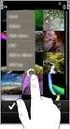 Conrad Szaküzlet, 1067 Budapest, VI. Teréz krt. 23. Tel: 302 3588 Infravörös hőmérő testo 845 Megrend. szám: 12 21 53 Kezelési útmutató Tartalomjegyzék 1. Biztonsági tudnivalók... 1 2. Rendeltetésszerű
Conrad Szaküzlet, 1067 Budapest, VI. Teréz krt. 23. Tel: 302 3588 Infravörös hőmérő testo 845 Megrend. szám: 12 21 53 Kezelési útmutató Tartalomjegyzék 1. Biztonsági tudnivalók... 1 2. Rendeltetésszerű
Sylka Modellsport Kft.
 Köszönjük, hogy a G.T.Power V5 töltőt választotta. Ön tulajdonosa lett egy gyors akkumulátortöltő/kisütő készüléknek, mely nagy teljesítményű mikroprocesszorral és speciális operációs rendszerrel rendelkezik.
Köszönjük, hogy a G.T.Power V5 töltőt választotta. Ön tulajdonosa lett egy gyors akkumulátortöltő/kisütő készüléknek, mely nagy teljesítményű mikroprocesszorral és speciális operációs rendszerrel rendelkezik.
Nokia C2-00 - Felhasználói kézikönyv
 Nokia C2-00 - Felhasználói kézikönyv 1.1. kiadás 2 Tartalom Tartalom Biztonság 4 A telefon rövid bemutatása 5 A két SIM-kártyával rendelkező telefon 5 A készülék gombjai és részei 5 Kezdő lépések 6 A SIM-kártya
Nokia C2-00 - Felhasználói kézikönyv 1.1. kiadás 2 Tartalom Tartalom Biztonság 4 A telefon rövid bemutatása 5 A két SIM-kártyával rendelkező telefon 5 A készülék gombjai és részei 5 Kezdő lépések 6 A SIM-kártya
ConCorde Raptor P67 Használati útmutató
 ConCorde Raptor P67 Használati útmutató Köszönjük, hogy a ConCorde Raptor P67 mobiltelefont választotta. A készülék porálló (IPX6), vízálló (IPX7), és ütésálló, akár 1,5 méteres sík felületű szabadesésnek
ConCorde Raptor P67 Használati útmutató Köszönjük, hogy a ConCorde Raptor P67 mobiltelefont választotta. A készülék porálló (IPX6), vízálló (IPX7), és ütésálló, akár 1,5 méteres sík felületű szabadesésnek
Kezelési útmutató. OHAUS Aviator 7000
 Kezelési útmutató OHAUS Aviator 7000 2 OHAUS Kezelési útmutató Aviator 7000 Rendelési szám 72260941 Tartalom 1 Az Ön új kereskedelmi mérlege...5 1.1 Legfontosabb funkciók...5 1.2 A készülék áttekintése...5
Kezelési útmutató OHAUS Aviator 7000 2 OHAUS Kezelési útmutató Aviator 7000 Rendelési szám 72260941 Tartalom 1 Az Ön új kereskedelmi mérlege...5 1.1 Legfontosabb funkciók...5 1.2 A készülék áttekintése...5
E-Fedezetkezelő. felhasználói kézikönyv. Fővállalkozói adminisztrátorok számára
 E-Fedezetkezelő felhasználói kézikönyv Fővállalkozói adminisztrátorok számára Tartalomjegyzék 1. Program általános használata... 2 1.1. Szoftver követelmények... 2 1.2. Jogosultság függő működés... 2 1.3.
E-Fedezetkezelő felhasználói kézikönyv Fővállalkozói adminisztrátorok számára Tartalomjegyzék 1. Program általános használata... 2 1.1. Szoftver követelmények... 2 1.2. Jogosultság függő működés... 2 1.3.
NETFIT modul Tanári felület Felhasználói útmutató. Magyar Diáksport Szövetség
 NETFIT modul Tanári felület Felhasználói útmutató Magyar Diáksport Szövetség 2014 2 Tartalom 1 Alap működési jellemzők... 4 1.1 Dátum kitöltés... 4 1.2 Irányítószám / Település kitöltése... 4 1.3 Belföldi
NETFIT modul Tanári felület Felhasználói útmutató Magyar Diáksport Szövetség 2014 2 Tartalom 1 Alap működési jellemzők... 4 1.1 Dátum kitöltés... 4 1.2 Irányítószám / Település kitöltése... 4 1.3 Belföldi
Felhasználói kézikönyv. Magyar. APC Smart-UPS. 500 VA 100 Vac. 750 VA 100/120/230 Vac. Tower szünetmentes tápegység
 Felhasználói kézikönyv Magyar APC Smart-UPS 500 VA 100 Vac 750 VA 100/120/230 Vac Tower szünetmentes tápegység 990-1587A 12/2005 Bevezetés Az APC szünetmentes tápegységet (UPS) arra tervezték, hogy megvédje
Felhasználói kézikönyv Magyar APC Smart-UPS 500 VA 100 Vac 750 VA 100/120/230 Vac Tower szünetmentes tápegység 990-1587A 12/2005 Bevezetés Az APC szünetmentes tápegységet (UPS) arra tervezték, hogy megvédje
DKS250 1. oldal, összesen: 1
 DKS250 1. oldal, összesen: 1 CARDIN DKS250 Kódtasztatúra A leírás fontossági és bonyolultsági sorrendben tartalmazza a készülékre vonatkozó elméleti és gyakorlati ismereteket. A gyakorlati lépések képpel
DKS250 1. oldal, összesen: 1 CARDIN DKS250 Kódtasztatúra A leírás fontossági és bonyolultsági sorrendben tartalmazza a készülékre vonatkozó elméleti és gyakorlati ismereteket. A gyakorlati lépések képpel
Nokia X3-00 - Felhasználói kézikönyv. 1. kiadás
 Nokia X3-00 - Felhasználói kézikönyv 1. kiadás 2 Tartalom Tartalom Biztonság 4 Használatbavétel 6 A készülék gombjai és részei 6 A SIM-kártya és az akkumulátor behelyezése 7 A memóriakártya behelyezése
Nokia X3-00 - Felhasználói kézikönyv 1. kiadás 2 Tartalom Tartalom Biztonság 4 Használatbavétel 6 A készülék gombjai és részei 6 A SIM-kártya és az akkumulátor behelyezése 7 A memóriakártya behelyezése
Használati útmutató. Akkumulátor vizsgáló készülék
 Használati útmutató Akkumulátor vizsgáló készülék Tartalom 1. Felhasznált szimbólumok 1.1 A dokumentációban 1.1.1 Figyelmeztetések struktúra és jelentés 1.1.2 Szimbólumok a dokumentációban 1.2 A terméken
Használati útmutató Akkumulátor vizsgáló készülék Tartalom 1. Felhasznált szimbólumok 1.1 A dokumentációban 1.1.1 Figyelmeztetések struktúra és jelentés 1.1.2 Szimbólumok a dokumentációban 1.2 A terméken
Tartalomjegyzék. www.wsoft.hu Számlázó program v1.x felhasználói kézikönyv. v1.08
 Tartalomjegyzék Bevezető...3 Rendszer követelmények...3 A program képességei...3 Bejelentési kötelezettség (23/2014. (VI. 30.) NGM rendelet)...4 Dokumentáció megőrzési kötelezettség...4 wsoft Számlázó
Tartalomjegyzék Bevezető...3 Rendszer követelmények...3 A program képességei...3 Bejelentési kötelezettség (23/2014. (VI. 30.) NGM rendelet)...4 Dokumentáció megőrzési kötelezettség...4 wsoft Számlázó
A használati utasításról. Tisztelt Vásárló! Az alkalmazott jelölések Veszély
 Használati útmutató Tisztelt Vásárló! A készülék megvásárlásával egy kiváló minőségű PHILIPSterméket választott. A készülék megfelel a mindennapi magáncélú és üzleti használat legkülönbözőbb igényeinek.
Használati útmutató Tisztelt Vásárló! A készülék megvásárlásával egy kiváló minőségű PHILIPSterméket választott. A készülék megfelel a mindennapi magáncélú és üzleti használat legkülönbözőbb igényeinek.
ELOSTAR (v3) ELEKTRONIKUS SZÁMZÁR KEZELÉSI LEÍRÁSA
 ELOSTAR (v3) ELEKTRONIKUS SZÁMZÁR KEZELÉSI LEÍRÁSA!! FIGYELEM! Kérjük, figyelmesen olvassa végig kezelési leírásunkat, m i e l ő t t a zárat működtetné vagy egy új számkombinációt állítana be. Nem vállalunk
ELOSTAR (v3) ELEKTRONIKUS SZÁMZÁR KEZELÉSI LEÍRÁSA!! FIGYELEM! Kérjük, figyelmesen olvassa végig kezelési leírásunkat, m i e l ő t t a zárat működtetné vagy egy új számkombinációt állítana be. Nem vállalunk
PD2 PowerDrive központi egység. Használati utasítás Magyar
 PD2 PowerDrive központi egység Használati utasítás Magyar 1 Biztonsági figyelmeztetések Olvassa el figyelmesen a használati utasítást az eszköz telepítése előtt és őrizze meg! Az eszközt a telepítés során
PD2 PowerDrive központi egység Használati utasítás Magyar 1 Biztonsági figyelmeztetések Olvassa el figyelmesen a használati utasítást az eszköz telepítése előtt és őrizze meg! Az eszközt a telepítés során
mega macs 66 Gyorsindítási útmutató QSMM66V46HU1014SO
 mega macs 66 Gyorsindítási útmutató HU QSMM66V46HU1014SO Tartalomjegyzék Tartalomjegyzék 1 Biztonsági utasítások... 3 1.1 Biztonsági utasítások a felhasználó számára... 3 1.2 Biztonsági utasítások a mega
mega macs 66 Gyorsindítási útmutató HU QSMM66V46HU1014SO Tartalomjegyzék Tartalomjegyzék 1 Biztonsági utasítások... 3 1.1 Biztonsági utasítások a felhasználó számára... 3 1.2 Biztonsági utasítások a mega
Felhasználói kézikönyv Felhasználói kézikönyv EziWeigh6 mérlegkijelzőhöz
 Felhasználói kézikönyv Felhasználói kézikönyv EziWeigh6 mérlegkijelzőhöz Ezen felhasználói kézikönyv részletes instrukciókat nyújt az EziWeigh6 mérlegkijelző telepítéséhez és használatához. Az EziWeigh6
Felhasználói kézikönyv Felhasználói kézikönyv EziWeigh6 mérlegkijelzőhöz Ezen felhasználói kézikönyv részletes instrukciókat nyújt az EziWeigh6 mérlegkijelző telepítéséhez és használatához. Az EziWeigh6
PROGRAMOZÓI KÉZIKÖNYV
 Behatolásjelző Központok Firmware Verzió 1.01 PROGRAMOZÓI KÉZIKÖNYV GDAŃSK versa_p_hu 05/10 SATEL VERSA 1 A SATEL célja a termékek minőségének és tudásának folyamatos fejlesztése. Ennek érdekében a termékek
Behatolásjelző Központok Firmware Verzió 1.01 PROGRAMOZÓI KÉZIKÖNYV GDAŃSK versa_p_hu 05/10 SATEL VERSA 1 A SATEL célja a termékek minőségének és tudásának folyamatos fejlesztése. Ennek érdekében a termékek
Excelltel Programozói és Felhasználói Kézikönyv CDX MS 208 CDX MS 308
 Excelltel Programozói és Felhasználói Kézikönyv CDX MS 208 CDX MS 308 Tartalomjegyzék 1. Fejezet: Rövid bevezetés és funkciók... 6 1.1 Rendszer Áttekintése... 6 1.2 Funkciók... 6 2. Fejezet: Telepítés
Excelltel Programozói és Felhasználói Kézikönyv CDX MS 208 CDX MS 308 Tartalomjegyzék 1. Fejezet: Rövid bevezetés és funkciók... 6 1.1 Rendszer Áttekintése... 6 1.2 Funkciók... 6 2. Fejezet: Telepítés
Használati Utasítás Fajsúly meghatározó HU
 Használati Utasítás Fajsúly meghatározó HU HU Tartalomjegyzék 1 Műszaki adatok. 4 2 A felhasználási területek áttekintése..... 5 2.1 KERN EMB 200-3V mérleg KERN YDB-01 fajsúlymérő tartozékkal 6 2.2 KERN
Használati Utasítás Fajsúly meghatározó HU HU Tartalomjegyzék 1 Műszaki adatok. 4 2 A felhasználási területek áttekintése..... 5 2.1 KERN EMB 200-3V mérleg KERN YDB-01 fajsúlymérő tartozékkal 6 2.2 KERN
Kezelési utasítás. FM444 alternatív hőtermelő. Funkciómodul. A kezelő részére. A kezelés előtt figyelmesen olvassa el. 6 720 646 423 (03/2008) HU
 Kezelési utasítás Funkciómodul FM444 alternatív hőtermelő A kezelő részére A kezelés előtt figyelmesen olvassa el. 6 720 646 423 (03/2008) HU Tartalomjegyzék 1 Biztonság.....................................
Kezelési utasítás Funkciómodul FM444 alternatív hőtermelő A kezelő részére A kezelés előtt figyelmesen olvassa el. 6 720 646 423 (03/2008) HU Tartalomjegyzék 1 Biztonság.....................................
